Olivetti OFX 3200 ISDN User Manual [it]
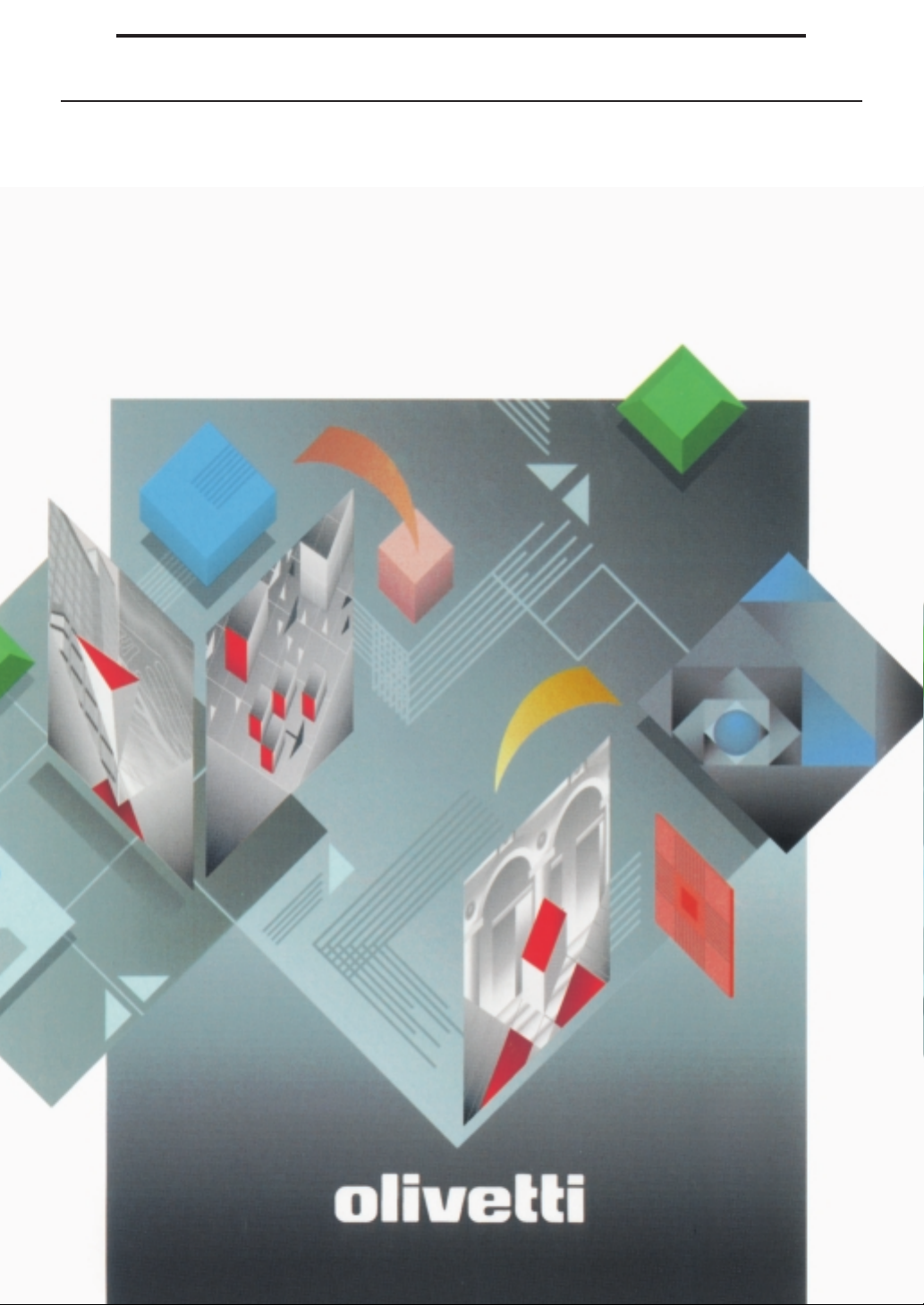
&AXSIMILE
/&80%2)3$.
)3425:)/.)0%2,53/
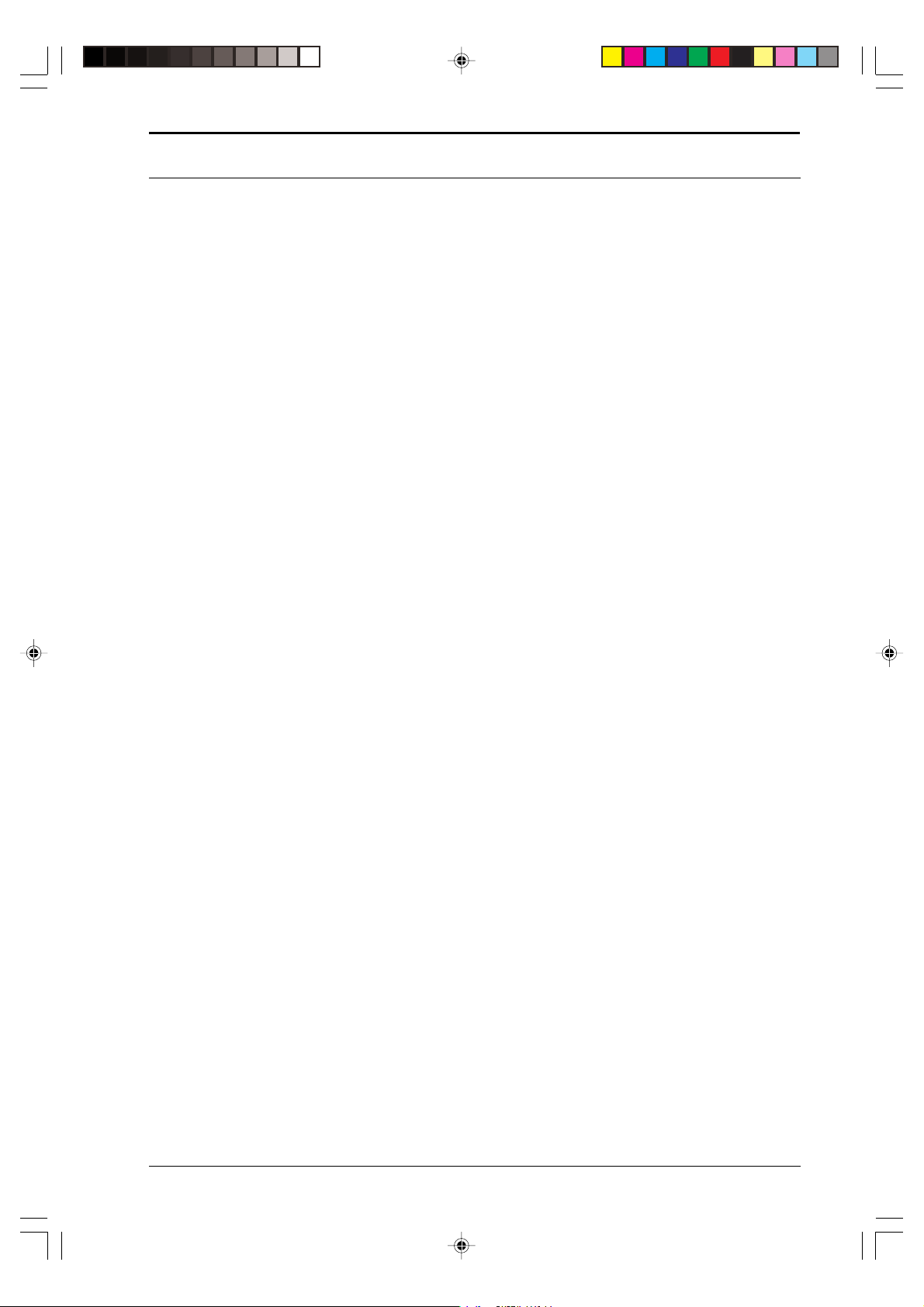
COME CONSULTARE QUESTO MANUALE
Questo manuale rappresenta per l'utente una guida indispensabile per la conoscenza delle
numerose prestazioni implementate nel prodotto. Si consiglia quindi di leggerlo attentamente e
nell'ordine logico presentato.
La prima parte "
sommaria del dispositivo, descrive le procedure relative alla sua installazione e quelle per utilizzarlo
immediatamente, sebbene al minimo del suo potenziale.
Dopo questa fase preliminare, consultare la seconda parte del manuale "
dal vostro facsimiledal vostro facsimile
dal vostro facsimile". Essa offre una panoramica più approfondita della macchina e delle funzioni
dal vostro facsimiledal vostro facsimile
disponibili. Ogni sezione di cui si compone la seconda parte è dedicata ad un argomento specifico:
metodi di trasmissione, metodo polling, gestione della memoria, e così via. L'utente è così in grado
di acquisire velocemente confidenza con il dispositivo e di affrontare con sicurezza l'apprendimento
di concetti, terminologie e procedure per l'utilizzo ottimale della macchina. I rimandi alle relative
procedure sono segnalati mediante il simbolo
La terza parte "
descritte in precedenza. Esse seguono fedelmente, mediante analisi passo-passo e visualizzazione
degli eventuali messaggi emessi dal facsimile, l'andamento cronologico delle operazioni. Le ultime
sezioni forniscono una serie di suggerimenti per l'eliminazione delle eventuali anomalie meccaniche o procedurali che possono verificarsi e per il buon mantenimento della macchina, ed
informazioni relative ai diversi stati operativi. La sezione dedicata ai dati tecnici conclude la terza
parte del documento.
Grazie all'
informazioni relative ad un argomento specifico.
Buona lettura!
Come installare ed utilizzare rapidamente il facsimileCome installare ed utilizzare rapidamente il facsimile
Come installare ed utilizzare rapidamente il facsimile" fornisce una descrizione
Come installare ed utilizzare rapidamente il facsimileCome installare ed utilizzare rapidamente il facsimile
Come ottenere il meglioCome ottenere il meglio
Come ottenere il meglio
Come ottenere il meglioCome ottenere il meglio
.
Le procedureLe procedure
Le procedure" contiene le procedure necessarie per l'attivazione delle funzioni
Le procedureLe procedure
Indice analiticoIndice analitico
Indice analitico riportato alla fine del manuale, l'utente potrà reperire velocemente le
Indice analiticoIndice analitico
CONSULT.p65 29/03/00, 8.323
III

INDICE
COME INSTALLARE ED UTILIZZARE RAPIDAMENTE IL FACSIMILE
Introduzione ................................................................................................. 1
Presentazione del prodotto ................................................................................................. 1
Disimballo..................................................................................................... 2
Componenti principali della macchina................................................... 3
Ambiente di installazione ........................................................................... 4
Collegamento alla linea ISDN .................................................................... 5
Preparazione all'utilizzo .............................................................................. 6
Regolazione della cassetta carta ...................................................................................... 6
Rifornimento della carta ...................................................................................................... 7
Inserimento della testina di stampa .................................................................................. 7
Registrazione dei dati di identificazione ................................................... 9
Data e ora .............................................................................................................................. 9
Nome e numero del mittente .......................................................................................... 10
Stampa dei dati di identificazione .................................................................................. 11
Uso elementare del facsimile ....................................................................12
Trasmissione di un documento ......................................................................................... 12
Riselezione manuale ............................................................................................................ 13
Ricezione di un documento .............................................................................................. 13
COME OTTENERE IL MEGLIO DAL VOSTRO FACSIMILE
Principio di funzionamento ........................................................................ 15
I metodi per effettuare le chiamate (selezione)......................................16
I metodi di trasmissione .............................................................................17
I metodi di ricezione .................................................................................. 18
Il metodo polling (per lo standard di comunicazione G3) ..................... 19
La gestione della memoria........................................................................20
I rapporti: un resoconto automatico ........................................................21
Le funzioni di sicurezza .............................................................................. 25
Le password .......................................................................................................................... 25
La rete chiusa ...................................................................................................................... 25
Personalizzazione della macchina ...........................................................26
Prestazioni avanzate ..................................................................................30
Esame diagnostico del facsimile ...................................................................................... 30
Funzioni complementari ............................................................................31
Regolazione del volume dell'altoparlante ..................................................................... 31
Uso del facsimile come fotocopiatrice ........................................................................... 31
indice.p65 29/03/00, 9.195
V
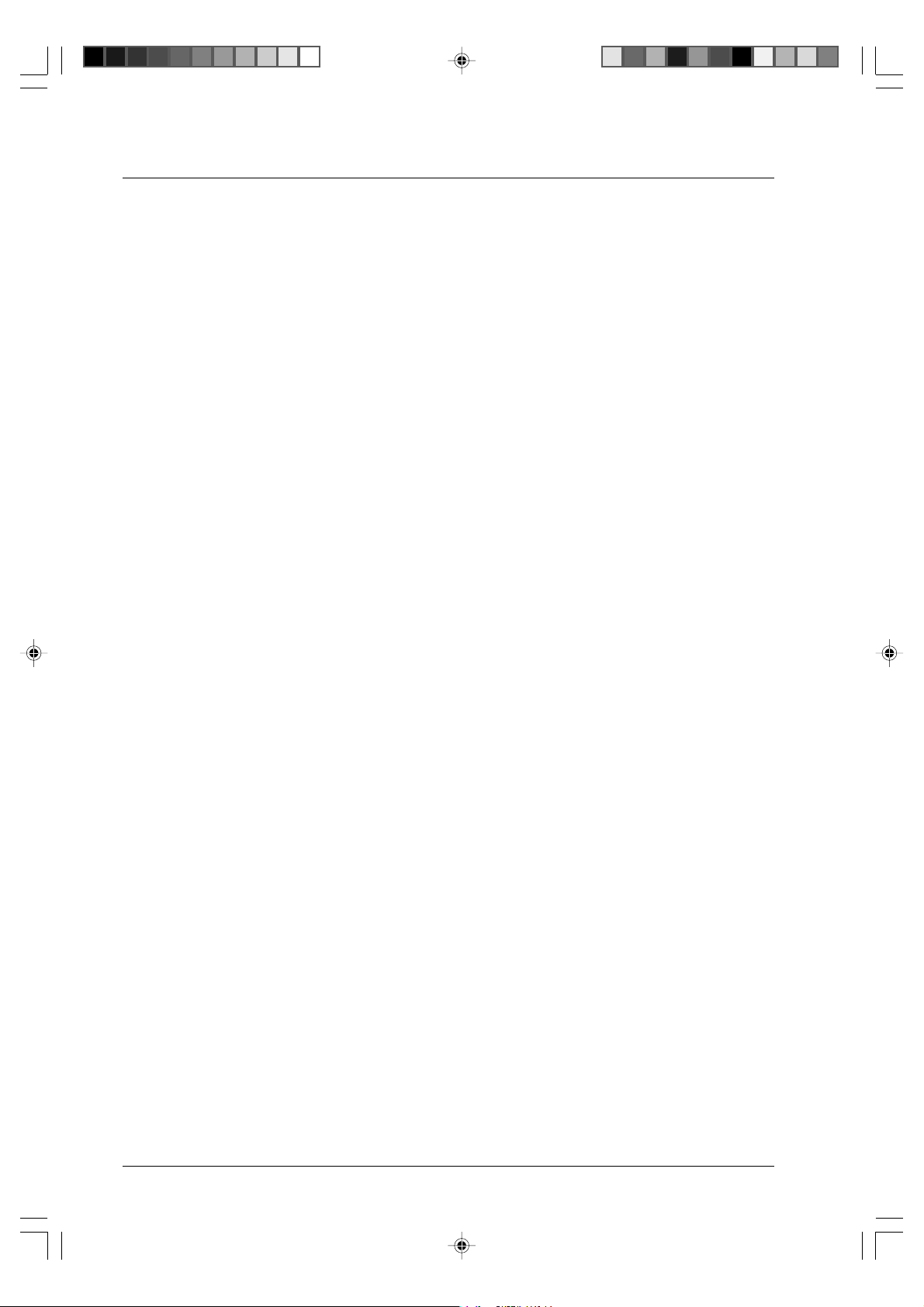
LE PROCEDURE
Aspetti generali .......................................................................................... 33
La console ............................................................................................................................. 33
Lo stato di attesa ................................................................................................................ 41
I menu delle funzioni .......................................................................................................... 42
Visualizzazione altre funzioni .............................................................................................. 46
Promemoria ........................................................................................................................... 48
Personalizzazione della macchina ...........................................................50
Stampa dei parametri di configurazione ....................................................................... 51
Predisposizione dei parametri di configurazione operativa ....................................... 51
Selezione .....................................................................................................52
Programmazione dei tasti di selezione rapida ...................................................... 52
Programmazione dei codici di selezione abbreviata .......................................... 55
Stampa dei dati programmati ................................................................................................. 57
Cancellazione dei dati programmati.................................................................................... 58
Programmazione dei tasti programma ........................................................................... 59
Stampa dei dati programmati ............................................................................................... 62
Cancellazione dei dati programmati.................................................................................... 62
Messaggi .....................................................................................................64
Registrazione ......................................................................................................................... 64
Stampa ................................................................................................................................... 65
Password .....................................................................................................66
Registrazione delle password ............................................................................................ 66
Modifica o cancellazione delle password ..................................................................... 67
Trasmissione ................................................................................................68
Documenti che si possono trasmettere .......................................................................... 68
Tipi di originali che non vanno utilizzati .................................................................................... 69
Preparazione del documento per la trasmissione ........................................................ 69
Trasmissione ad un singolo destinatario.......................................................................... 72
Immediata ......................................................................................................................................... 72
Differita ............................................................................................................................................... 73
Riservata (per lo standard di comunicazione G3). ................................................................ 73
Rilancio di una trasmissione da memoria ................................................................................. 74
Trasmissione a più destinatari ("circolare") ..................................................................... 75
Rilancio di una singola attività della circolare ........................................................................ 75
Ricezione .....................................................................................................79
Ricezione automatica ......................................................................................................... 79
Polling (per lo standard di comunicazione G3) ...................................... 81
Registrazione degli identificativi di polling ..................................................................... 81
Stampa degli identificativi di polling .............................................................................. 82
Trasmissione con metodo polling ..................................................................................... 83
Libera .................................................................................................................................................. 83
Protetta............................................................................................................................................... 83
Ricezione con metodo polling .......................................................................................... 84
Modifica di una ricezione in polling già impostata ............................................................... 85
VI
indice.p65 29/03/00, 9.196
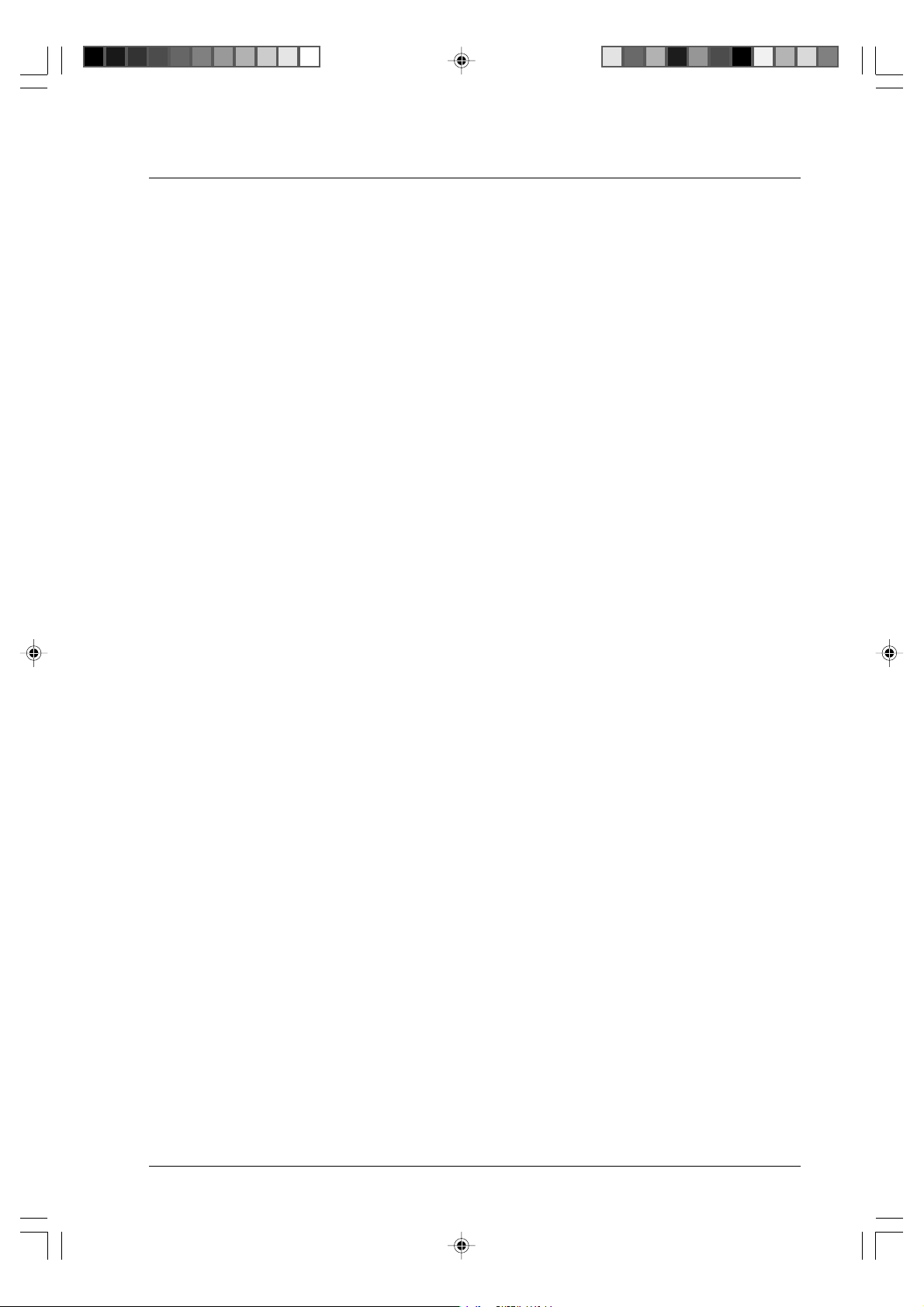
Rapporti .......................................................................................................87
Rapporto ultima trasmissione ............................................................................................ 87
Stampa ............................................................................................................................................... 87
Visualizzazione ................................................................................................................................... 88
Rapporto ultima ricezione .................................................................................................. 89
Stampa ............................................................................................................................................... 89
Visualizzazione ................................................................................................................................... 90
Rapporto attività .................................................................................................................. 91
Stampa ............................................................................................................................................... 91
Visualizzazione ................................................................................................................................... 92
Gestione della memoria ............................................................................ 93
Documenti in memoria....................................................................................................... 93
Stampa dell'elenco dei documenti ............................................................................................ 93
Selezione di un documento .......................................................................................................... 94
Cancellazione di un documento ................................................................................................. 94
Stampa di un documento ............................................................................................................ 94
Trasmissioni circolari ............................................................................................................. 95
Stampa dell'elenco dei destinatari associati alle circolari ................................................... 95
Visualizzazione dei dati relativi ad una trasmissione circolare ............................................ 96
Trasmissioni da memoria .................................................................................................... 97
Stampa dell'elenco delle trasmissioni da memoria ................................................................ 97
Visualizzazione dei dati relativi ad una trasmissione da memoria ..................................... 98
Segnalazioni ............................................................................................... 99
Segnalazioni acustiche ....................................................................................................... 99
Messaggi sul display ........................................................................................................... 99
Segnalazioni sui rapporti .................................................................................................. 101
Rimozioni ................................................................................................... 103
Rimozione degli originali inceppati ................................................................................ 103
Rimozione della carta inceppata .................................................................................. 104
Manutenzione ........................................................................................... 106
Segnalazione di inchiostro esaurito ................................................................................ 106
Sostituzione della cartuccia dI inchiostro ..................................................................... 106
Sostituzione della testina di stampa .............................................................................. 108
Procedura automatica di pulizia e controllo degli ugelli ......................................... 109
Manutenzione ordinaria .................................................................................................... 110
Pulitura del lettore ottico ............................................................................................................. 110
Procedura manuale di controllo ugelli .................................................................................... 110
Pulitura dei contatti elettrici della testina di stampa .......................................................... 112
Pulitura del tergitestina ............................................................................................................... 113
Riattivazione della testina di stampa ....................................................................................... 113
Autointervento .................................................................................................................... 114
Informazioni addizionali........................................................................... 115
Tabella del set caratteri ................................................................................................... 115
Esempio del formato ITU-TS, TEST SHEET N1 (SLEREXE LETTER) ................................ 116
Dati tecnici.......................................................................................................................... 117
Indice analitico ........................................................................................ 119
indice.p65 29/03/00, 9.197
VII
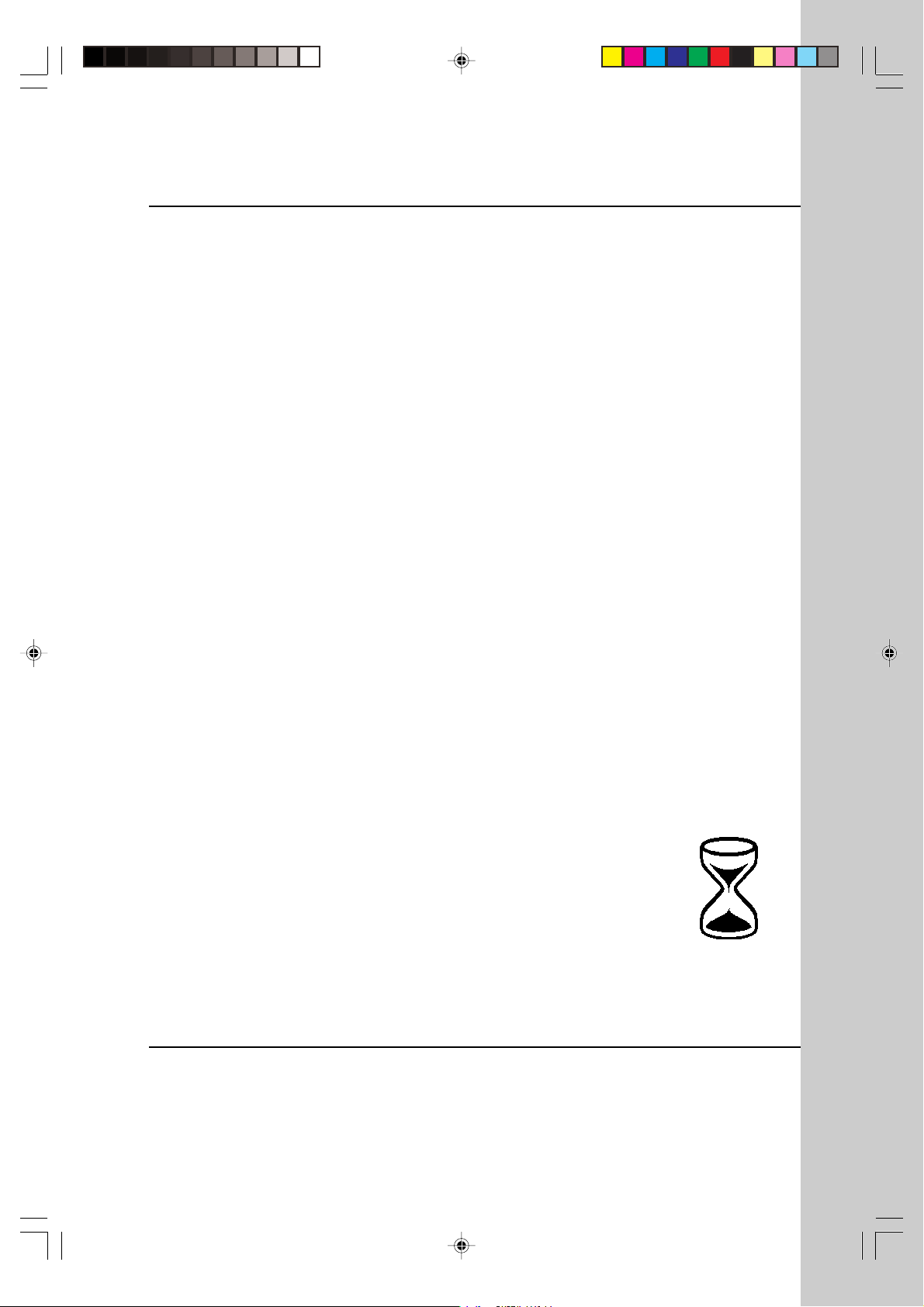
COME INSTALLARE ED UTILIZZARE
RAPIDAMENTE IL FACSIMILE
Sep-1.p65 29/03/00, 9.361
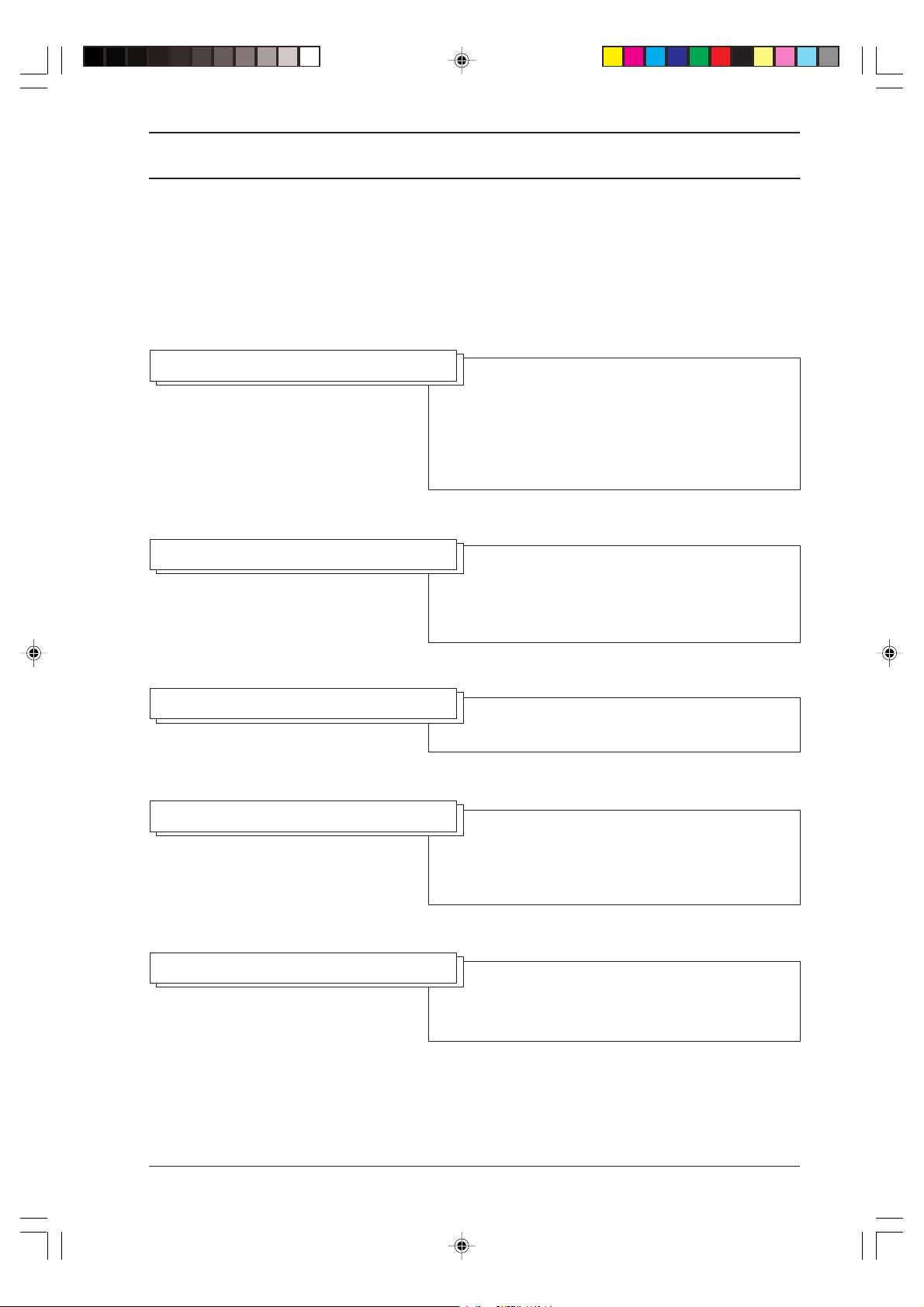
INTRODUZIONE
PRESENTAZIONE DEL PRODOTTO
Una vasta gamma di prestazioni - finalizzate alla riduzione dei costi e all'incremento della produttività
- e una qualità riproduttiva di alto livello sono le caratteristiche peculiari del prodotto.
VELOCITÀ
SIMULTANEITÀ OPERATIVA
VERSATILITÀ
QUALITÀ
L'utilizzo della rete digitale EURO-ISDN
consente di trasmettere e ricevere alla velocità
di 64 Kbit/s (standard di comunicazione G4)
con la conseguente riduzione dei costi di
esercizio. Inoltre con la rete digitale EUROISDN è possibile utilizzare anche lo standard di
comunicazione G3.
La simultaneità operativa tra le funzioni (trasmissione/ricezione con operazioni di
programmazione, prenotazioni, stampe e
copiatura), si traduce in una notevole
economizzazione dei tempi esecutivi.
L'utilizzo della memoria nelle funzioni avanzate
consente di velocizzare le fasi operative
Tecnologia di stampa: a getto d'inchiostro (bubble ink jet). Funzioni di: risoluzione, separazione
testo/immagine e scala dei grigi; assicurano a
tutti i documenti una qualità riproduttiva di alto
livello.
FLESSIBILITÀ DI ALIMENTAZIONE
intro.p65 29/03/00, 11.231
Originali di grandi dimensioni (Max A3) possono
essere direttamente inviati dal facsimile che
effettua automaticamente la riduzione del
formato.
1
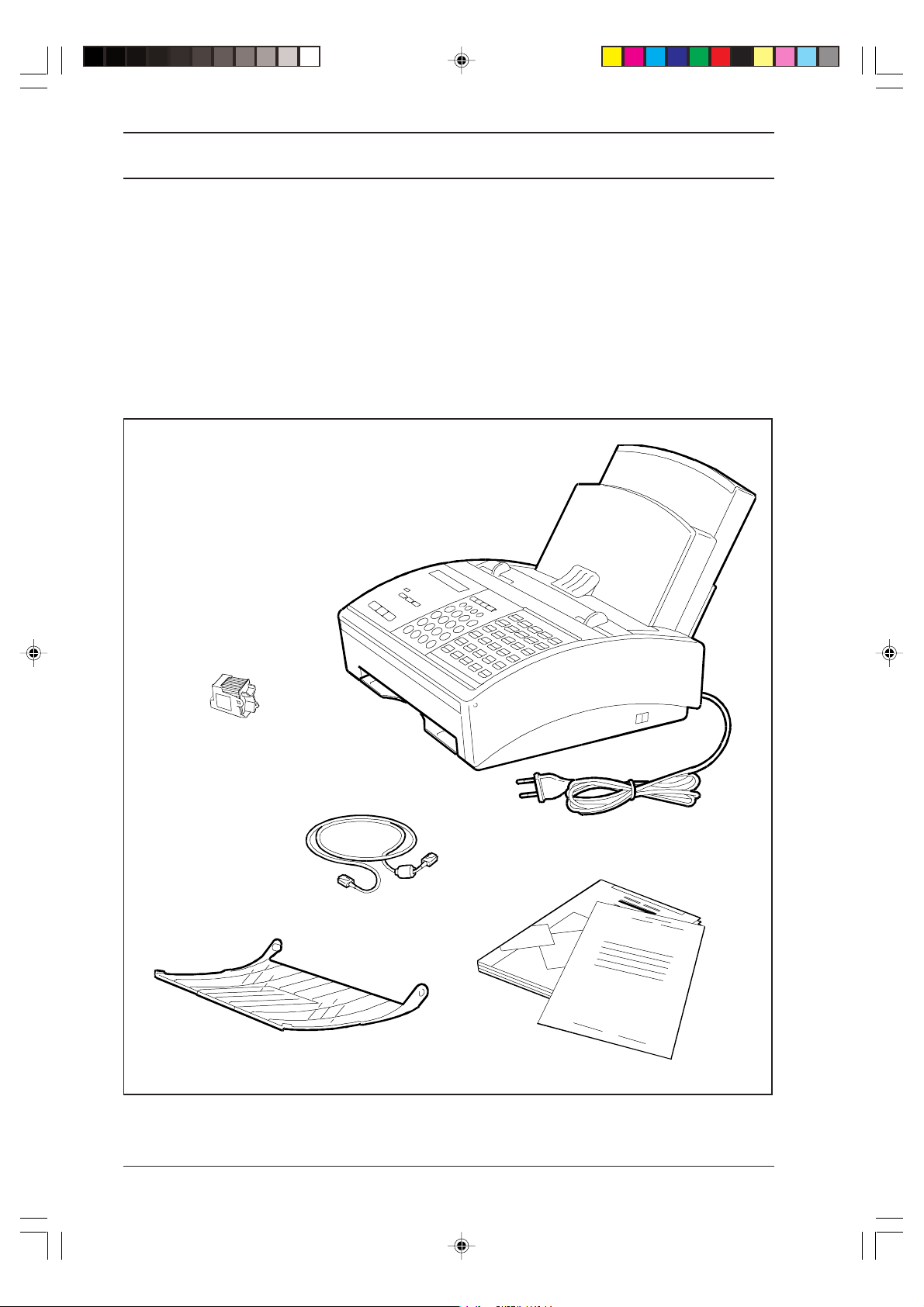
DISIMBALLO
Innanzitutto disponete ordinatamente il facsimile e le altre parti contenute nell'imballo su un piano
libero. Quindi, verificate che siano presenti tutti gli oggetti elencati di seguito:
1.1.
1. Facsimile (corredato di cavo di alimentazione)
1.1.
22
2. Testina di stampa
22
3.3.
3. Cavo di collegamento alla linea ISDN
3.3.
22
2
22
4.4.
4. Sostegno documenti originali
4.4.
5.5.
5. Questo manuale
5.5.
6.6.
6. Foglio "Guida Rapida"
6.6.
11
1
11
44
4
44
2
intro.p65 29/03/00, 11.232
33
3
33
55
5
55
66
6
66
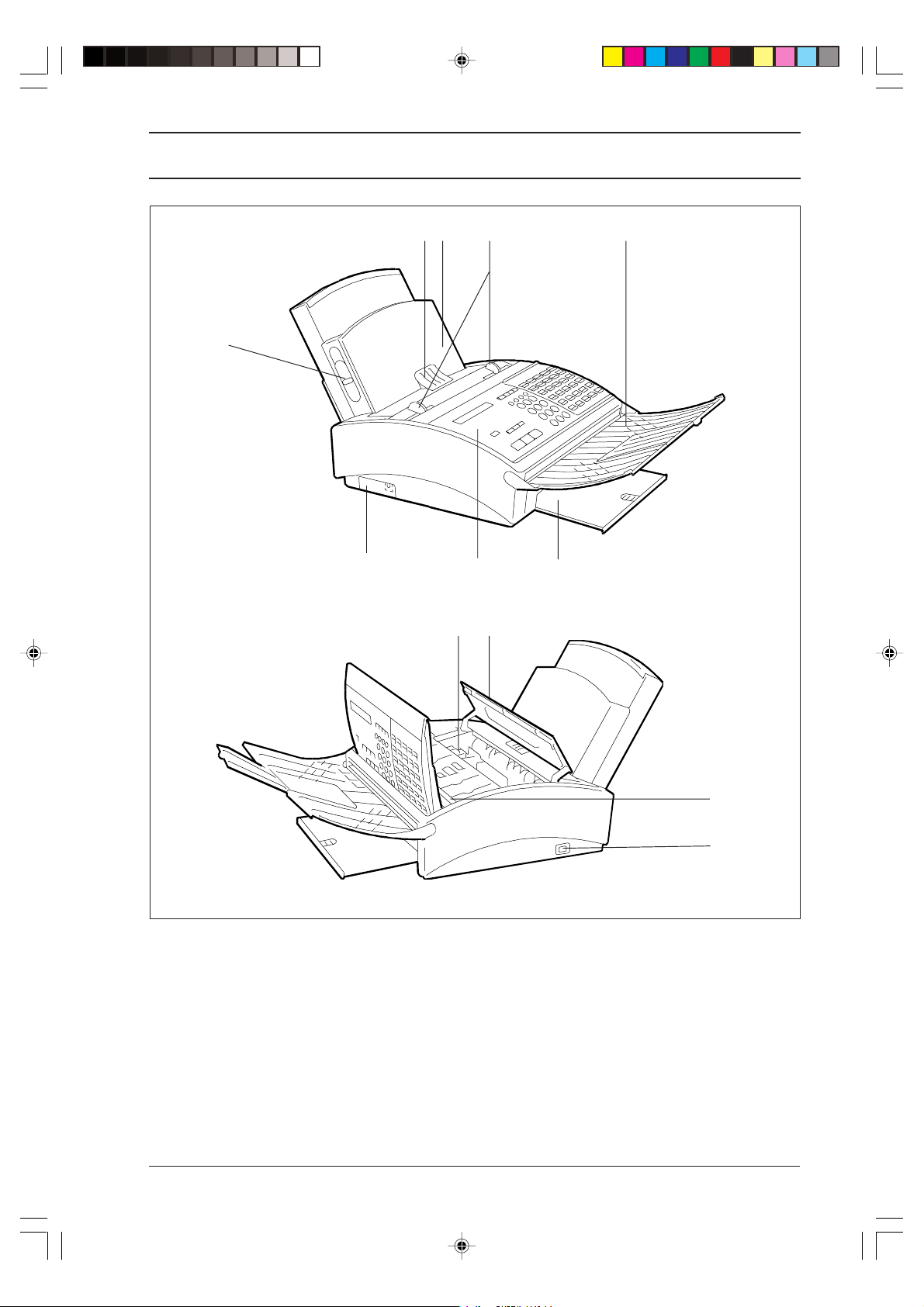
COMPONENTI PRINCIPALI DELLA MACCHINA
33
22
2
22
11
1
11
44
3
4
33
44
55
5
55
1212
12
1212
La figura illustra le diverse parti del facsimile:
1.1.
1. Leva posizionamento carta
1.1.
22
2. Slitta introduzione originali
22
3.3.
3. Cassetta carta
3.3.
4.4.
4. Guide originali
4.4.
5.5.
5. Sostegno originali trasmessi/copiati
5.5.
6.6.
6. Ripiano documenti ricevuti/copiati
6.6.
77
7
77
99
88
9
8
99
88
7. 7.
7. Console operativa
7. 7.
8. 8.
8. Testina di stampa
8. 8.
9. 9.
9. Coperchio del vano testina
9. 9.
10.10.
10. Lettore ottico (scanner)
10.10.
11.11.
11. Interruttore di accensione
11.11.
12.12.
12. Vano connettore
12.12.
66
6
66
1010
10
1010
1111
11
1111
intro.p65 29/03/00, 11.233
3
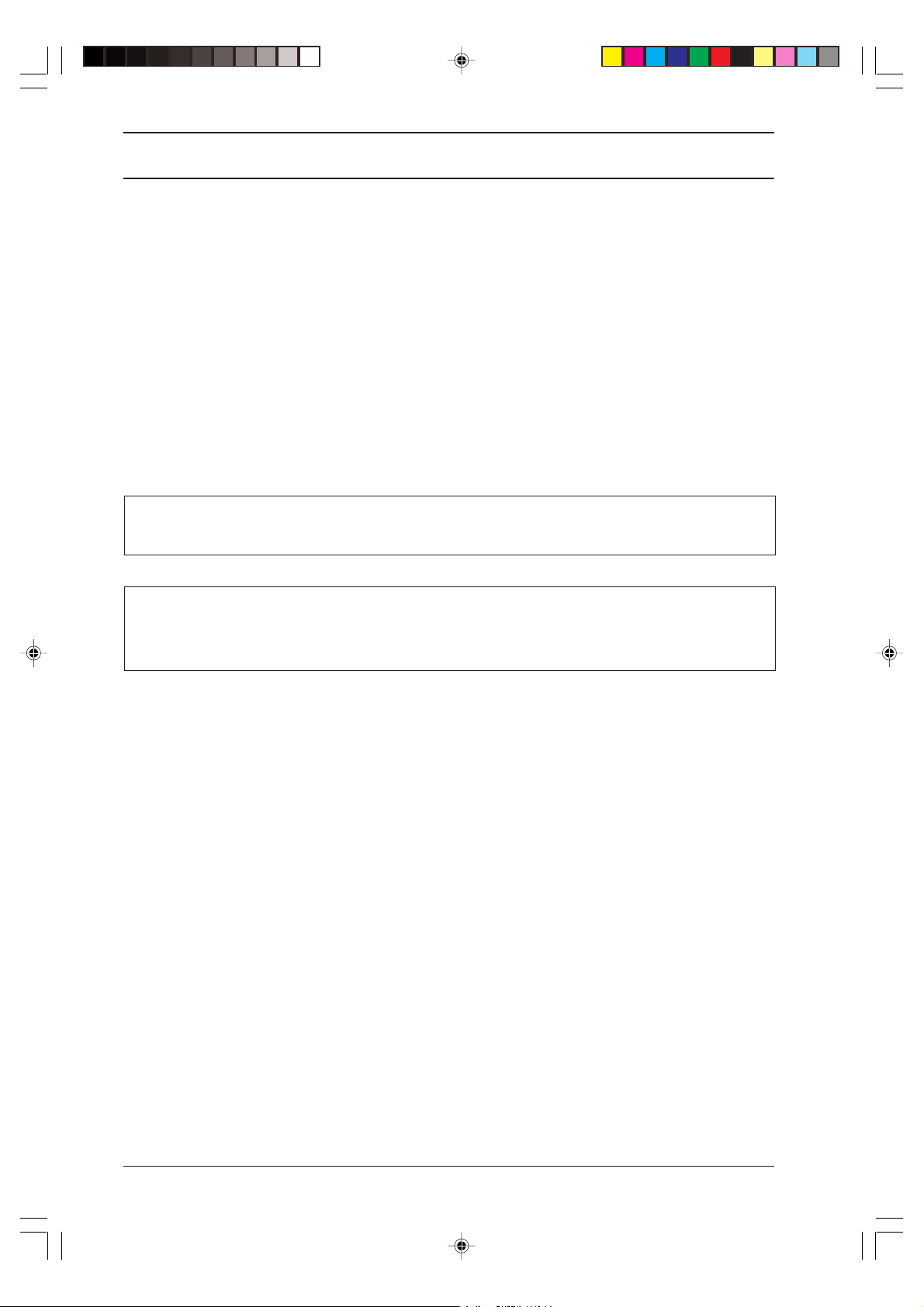
AMBIENTE DI INSTALLAZIONE
Il facsimile deve essere appoggiato su di un piano stabile. Intorno ad esso dovrà essere garantito
uno spazio sufficiente per la circolazione dell’aria e per il corretto posizionamento del raccoglitore
documenti in uscita al fine di evitare fastidiosi accumuli di carta che potrebbero creare intasamenti.
Il raccoglitore, inoltre, consente di posizionare il facsimile anche sul bordo di un tavolo, con
notevole risparmio di spazio.
Il dispositivo non va esposto ai raggi solari e l'ambiente di utilizzo non deve essere umido,
polveroso o soggetto a rapide variazioni di temperatura e umidità.
Inoltre, accertarsi che la presa elettrica, dedicata esclusivamente al facsimile, sia dotata di
collegamento a terra.
AVVISO:AVVISO:
AVVISO:
AVVISO:AVVISO:
Il costruttore declina ogni responsabilità nel caso di uso improprio, di installazione
impropria, di collegamento ad apparecchiature non autorizzate o di manomissione da
parte di personale non autorizzato.
ATTENZIONE:ATTENZIONE:
ATTENZIONE:
ATTENZIONE:ATTENZIONE:
Quando l'interruttore di accensione è in posizione di spegnimento, il facsimile rimane
parzialmente sotto tensione. Per scollegare completamente la macchina dalla rete
elettrica, disinserire la spina del cavo di alimentazione dalla presa di rete, la quale deve
essere facilmente accessibile.
QUESTA UNIT QUESTA UNIT
QUESTA UNIT
QUESTA UNIT QUESTA UNIT
ÀÀ
DEVE ESSERE CONNESSA A TERRA! DEVE ESSERE CONNESSA A TERRA!
À
DEVE ESSERE CONNESSA A TERRA!
ÀÀ
DEVE ESSERE CONNESSA A TERRA! DEVE ESSERE CONNESSA A TERRA!
4
inst.p65 29/03/00, 9.494
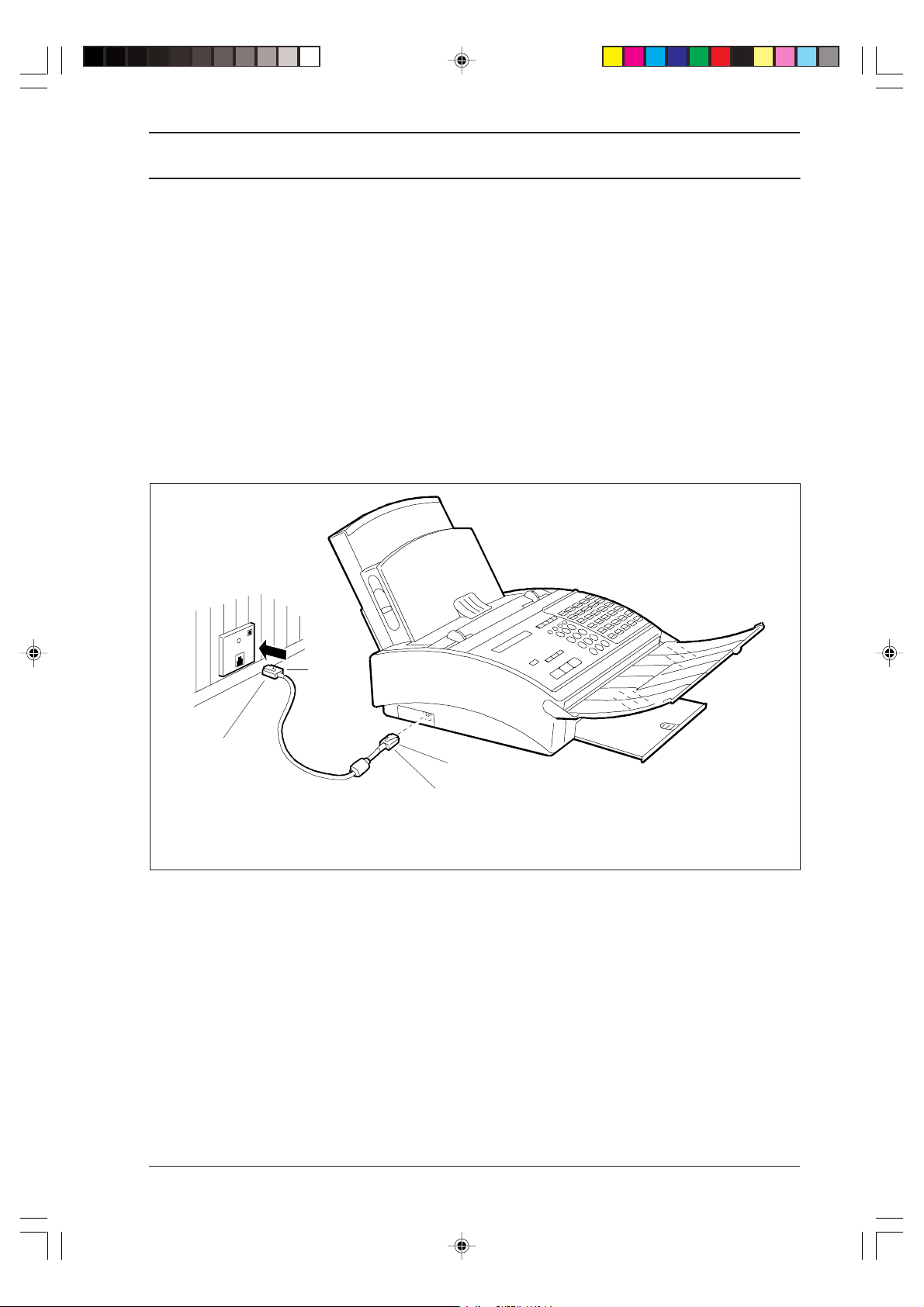
COLLEGAMENTO ALLA LINEA ISDN
In alcuni paesi la procedura di installazione viene effettuata dal servizio di assistenza tecnica. Gli
utenti che installano personalmente il facsimile dovranno eseguire le procedure che seguono.
ATTENZIONE:ATTENZIONE:
ATTENZIONE:
ATTENZIONE:ATTENZIONE:
Per collegare il facsimile alla linea telefonica, procedere come segue:
Collegare un’estremità del cavo di collegamento alla linea ISDN alla presa di linea (LINE) sul
facsimile, e l’altra estremità alla presa utente fornita dal gestore del servizio.
Dopo aver collegato il facsimile alla linea ISDN, accertarsi che l'interruttore di accensione sia in
posizione di spegnimento (O), e quindi inserire la spina del cavo di alimentazione nella presa di
rete elettrica.
Prima di effettuare il collegamento del facsimile alla linea ISDN, verificare che
il cavo di alimentazione sia scollegato.
alla presa ISDN
RJ 45
RJ 45
alla presa LINE
inst.p65 29/03/00, 9.495
5
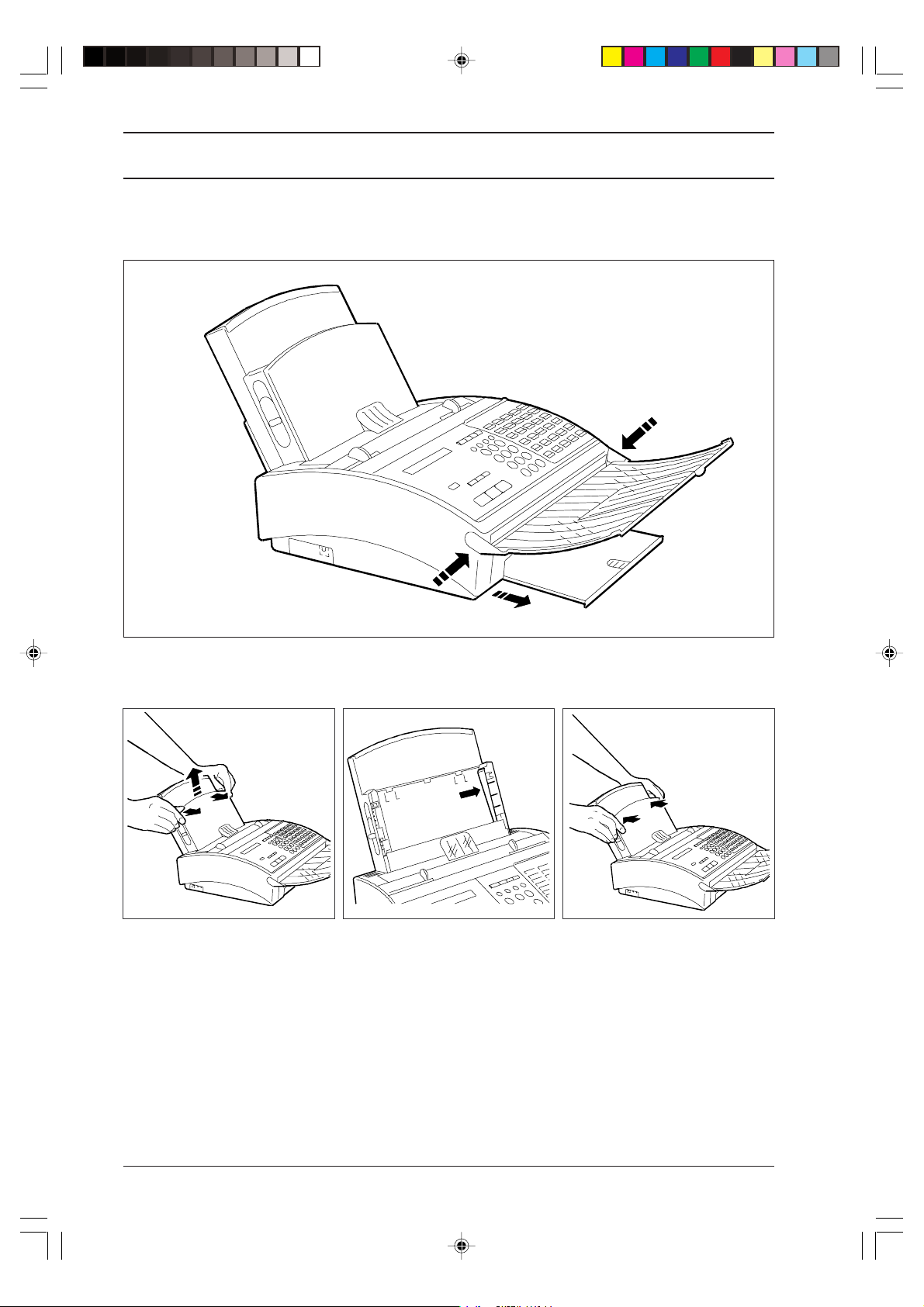
PREPARAZIONE ALL'UTILIZZO
Aprire il sostegno originali e il ripiano documenti come indicato in figura e collegare il cavo di
alimentazione.
REGOLAZIONE DELLA CASSETTA CARTA
1. Togliere il coperchio anteriore
della cassetta carta, sbloccandolo e sollevandolo verso l'alto.
IMPORTANTEIMPORTANTE
IMPORTANTE: Il formato predisposto sulla cassetta carta dovrà corrispondere a quello selezionato
IMPORTANTEIMPORTANTE
tramite il parametro di configurazione "FORMATO CARTA"
meglio dal vostro facsimile, pag. 29
2. Spostare, afferrandolo dal basso, il fianchetto interno indicato
in figura. Da sinistra verso destra si passa dal formato A4 ai
formati Letter e Legal. Viceversa, dai formati Letter e Legal al
formato A4.
.
3. Chiudere il coperchio premendo su entrambi i lati fino a sentire lo scatto che ne conferma il
corretto inserimento.
Come ottenere il
6
inst.p65 29/03/00, 9.496
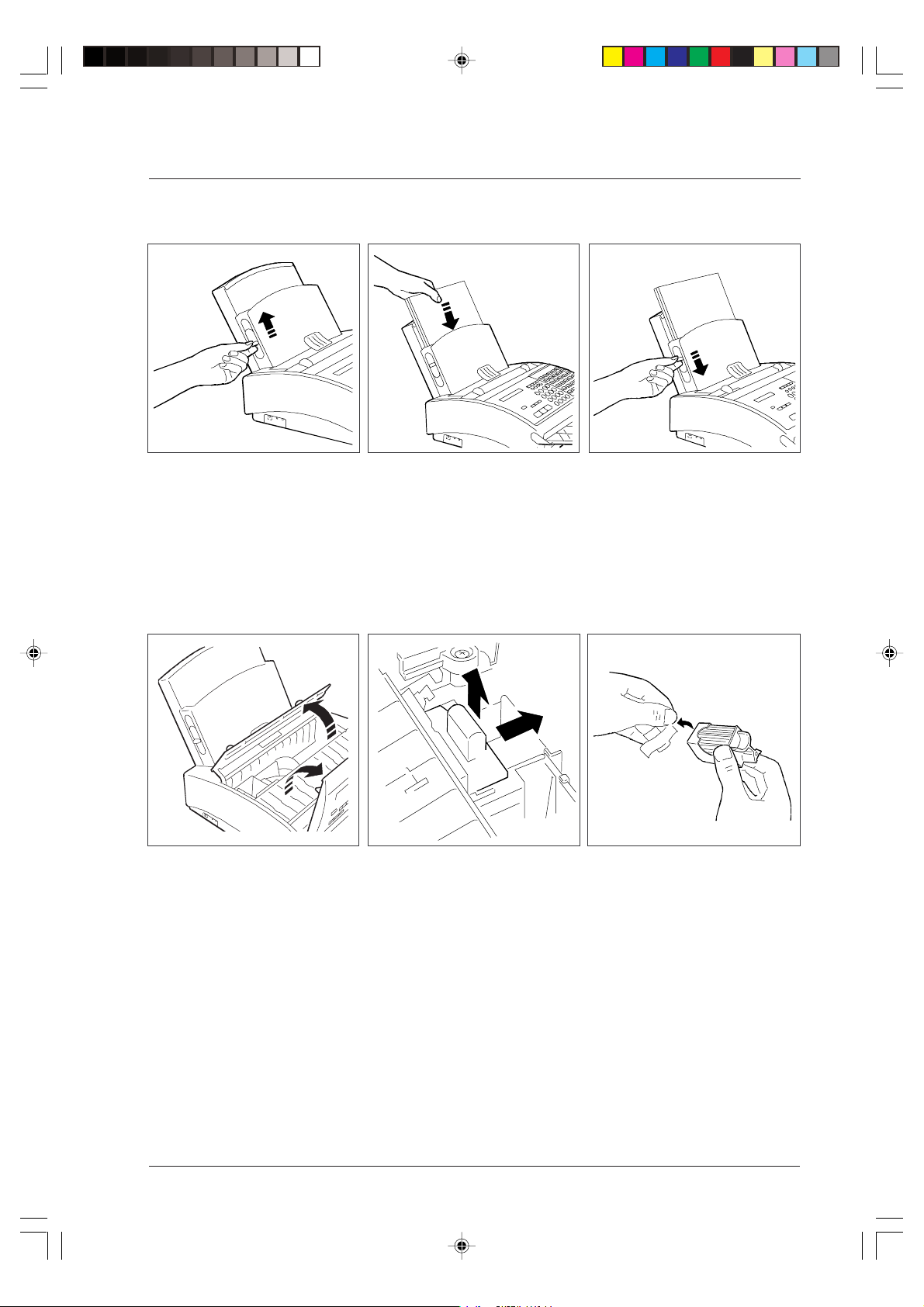
RIFORNIMENTO DELLA CARTA
1. Alzare la leva di posizionamento carta.
2. Caricare i fogli (max. 200 da 80
2
) in modo che il lato diritto
g/m
sia rivolto verso la console operativa.
INSERIMENTO DELLA TESTINA DI STAMPA
1. Sollevare la console operativa
e aprire il coperchio del vano
testina.
2. Togliere il blocco del carrello di
stampa spingendolo verso la
cassetta carta e quindi tirandolo verso l'alto. Richiudere il coperchio e la console, quindi accendere il facsimile, attendere
la visualizzazione sul display
del messaggio "CONTROLLA
LA TESTINA" (vedi nota) e aprire nuovamente il coperchio e la
console.
3. Abbassare la leva di posizionamento carta.
3. Togliere la testina di stampa
dalla sua confezione e rimuovere la pellicola di protezione
degli ugelli.
NOTANOTA
NOTA: Se il messaggio è visualizzato in una lingua straniera, selezionare la lingua desiderata
NOTANOTA
agendo sul parametro di configurazione LINGUA
facsimile, pag. 30
inst.p65 29/03/00, 9.497
Come ottenere il meglio dal vostro
.
7
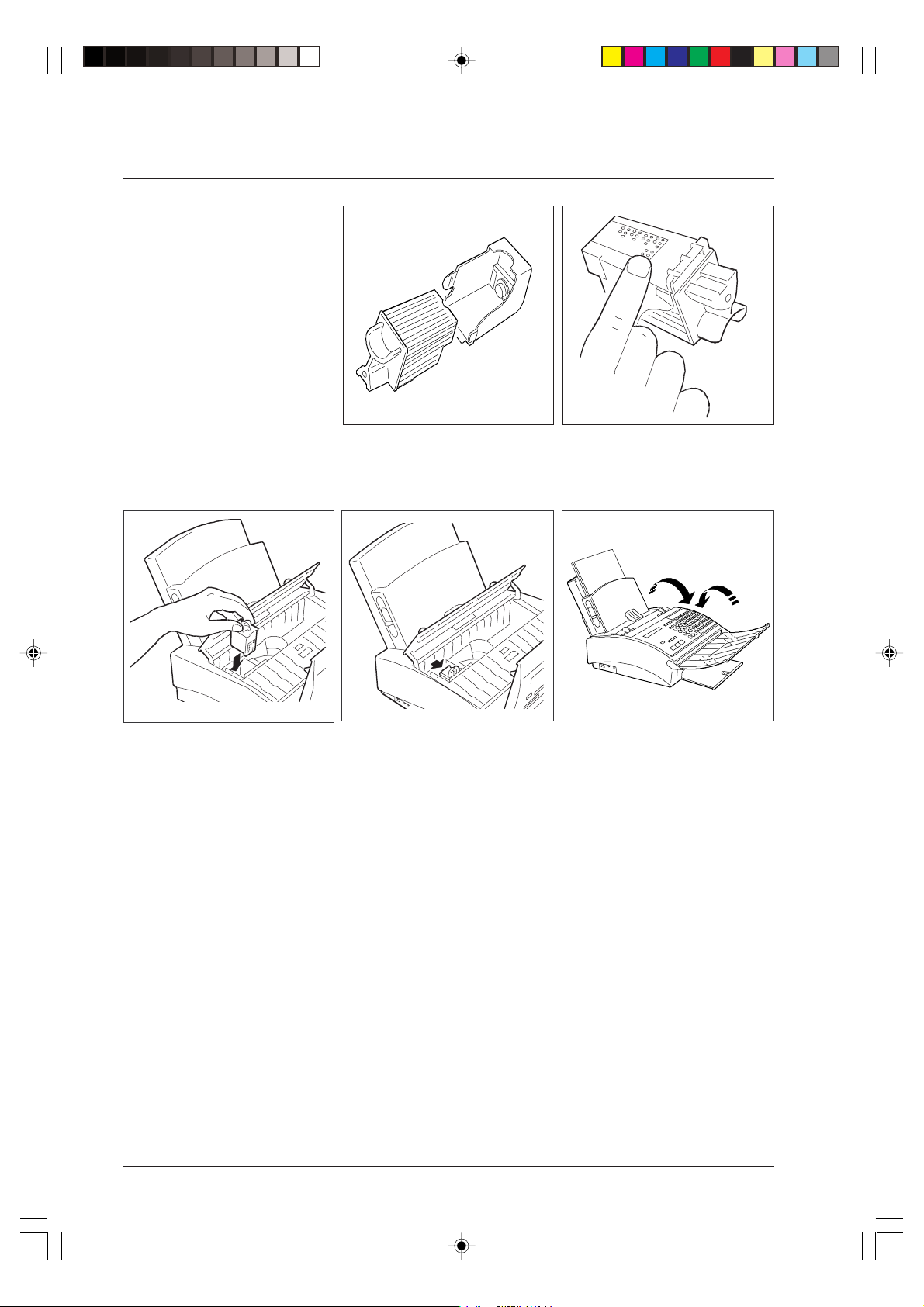
ATTENZIONE!ATTENZIONE!
ATTENZIONE!
ATTENZIONE!ATTENZIONE!
NO
NO
Non togliere la cartuccia d'inchiostro dalla testina di stampa.
4. Inserire la testina nel suo
alloggiamento, con i contatti rivolti verso la parte anteriore
della macchina.
5. Spingere la testina in direzione
della freccia fino a sentire gli
scatti che ne confermano il corretto inserimento.
Se alla chiusura del facsimile compare sul display il messaggio
Evitare di toccare i contatti elettrici
e gli ugelli.
6. Richiudere il coperchio del vano
testina e abbassare la console
operativa.
"CONTROLLA LA TESTINA"
,
rimuovere la testina di stampa e reinserirla fino a sentire distintamente gli scatti (questa volta
esercitare una maggiore pressione)
.
7. Il facsimile esegue la "Procedura automatica di pulizia e controllo degli ugelli" "
procedure, pag. 109
.
8
inst.p65 29/03/00, 9.498
Le
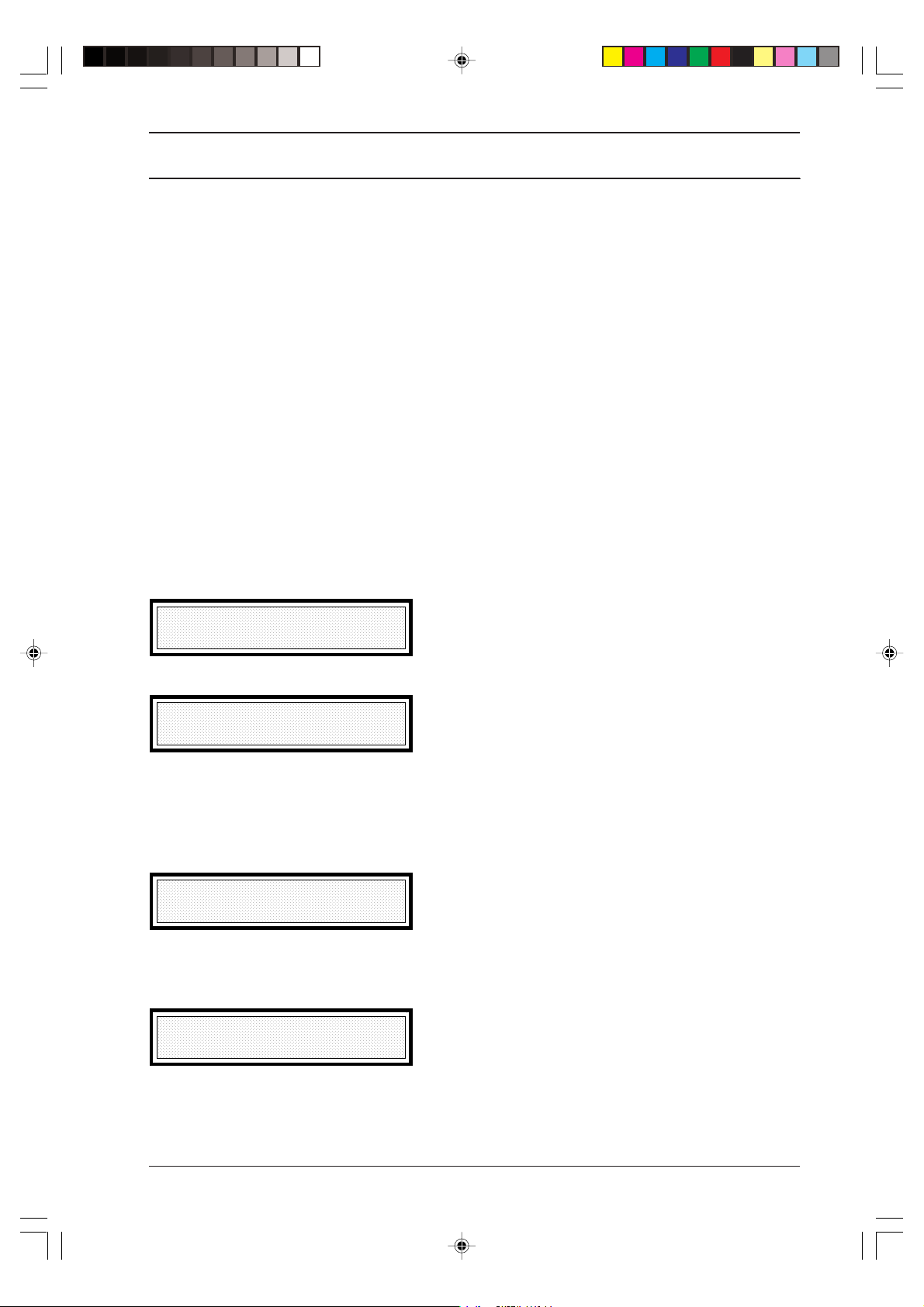
REGISTRAZIONE DEI DATI DI IDENTIFICAZIONE
Il facsimile consente di stampare automaticamente sul margine superiore dei documenti trasmessi
alcune informazioni che consentono al destinatario di sapere immediatamente qual'è il mittente del
documento. Queste informazioni costituiscono il cosiddetto
data/ora di trasmissione, il numero e il nome del mittente.
1
Per l'inserimento dei dati fare riferimento al Promemoria, " Le procedure, pag. 48.
AVVISO:AVVISO:
AVVISO: Per garantire il coretto funzionamento del facsimile, il numero del mittente deve essere
AVVISO:AVVISO:
sempre memorizzato.
DATA E ORA
La data e l'ora oltre ad essere stampate sul margine superiore di tutti i documenti trasmessi
verranno visualizzate sul display quando il facsimile si trova in stato di attesa. Una volta impostate,
data e ora possono essere variate dall'utente in qualsiasi momento (a meno che non sia stata
impostata una trasmissione differita) eseguendo nuovamente la procedura descritta di seguito.
L'utente può inoltre modificare il formato della data e dell'ora mediante il parametro di configurazione
operativa "FORMATO DATA"
Come ottenere il meglio dal vostro facsimile, pag. 30
identificativo mittente
(ID) e sono la
.
1. Premere
REGISTRAZIONE DATI
DATA/ORA
2. Premere
DATA/ORA
12/12 '97 18:24
3. Digitare la data e l'ora utilizzando i tasti della tastiera numerica, es. 15/04 '95 16:30. Per ogni
cifra introdotta il cursore si sposta automaticamente sulla cifra successiva.
Si devono impostare due cifre per ogni parametro, inserendo eventualmente uno zero per i
dati composti da una sola cifra. Dopo l'impostazione dei minuti, il cursore si riposiziona sulla
cifra iniziale del primo parametro.
DATA/ORA
15/04 '97 16:30
4. Per confermare l'impostazione premere
Il facsimile si predispone automaticamente per la programmazione della funzione successiva
del menu "REGISTRAZIONE DATI".
DATIDATI
DATI.
DATIDATI
STARTSTART
START.
STARTSTART
STARTSTART
START.
STARTSTART
REGISTRAZIONE DATI
MESSAGGI
5. Premere
inst.p65 29/03/00, 9.499
STOPSTOP
STOP per uscire dal menu.
STOPSTOP
9
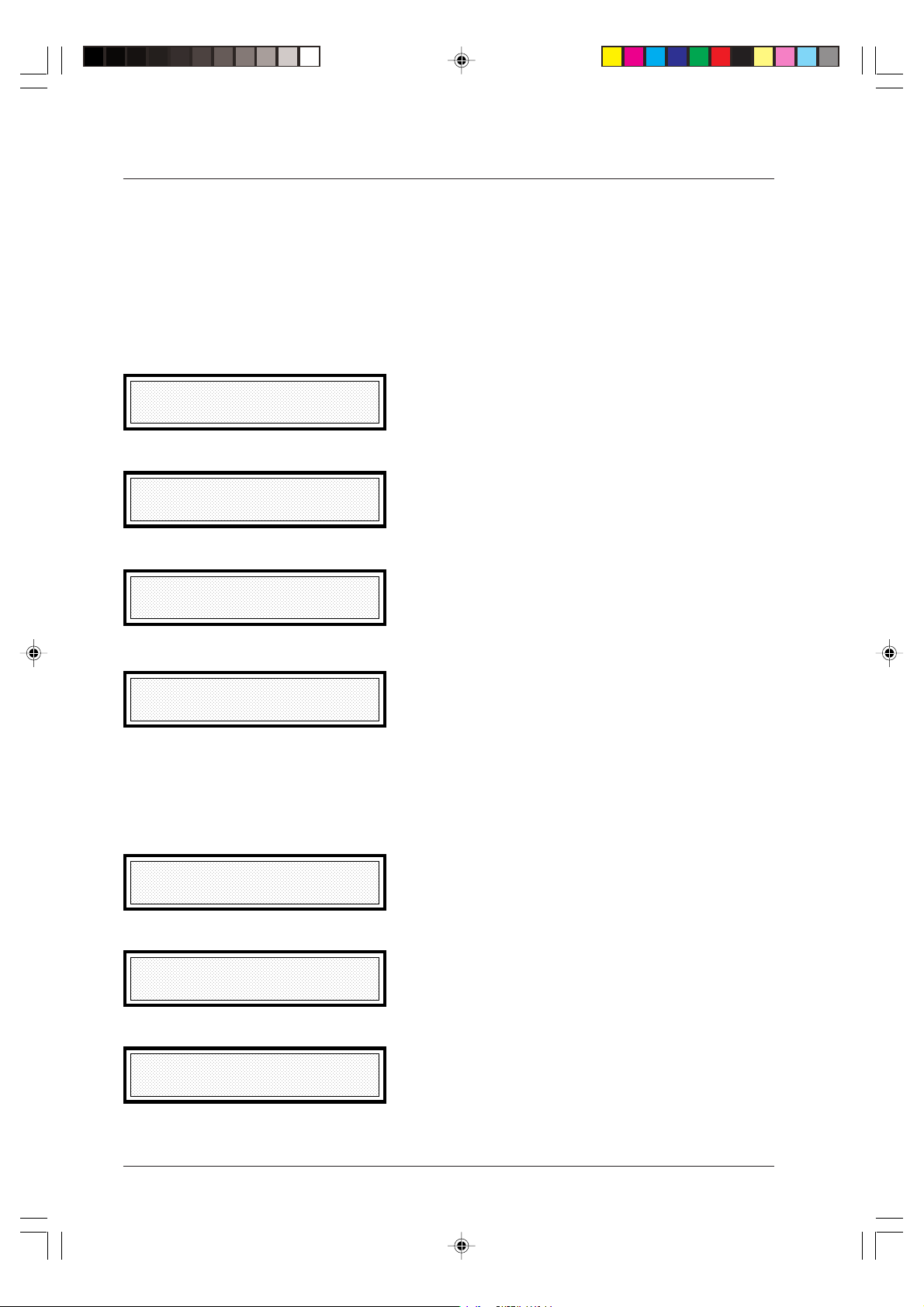
NOME E NUMERO DEL MITTENTE
Come per la data e l'ora, il nome e il numero del mittente vengono stampati sul margine superiore
di tutti i documenti trasmessi e una volta impostati, possono essere variati seguendo nuovamente
la procedura descritta di seguito. Di norma l'utente può introdurre liberamente il nome, mentre per
l'introduzione del numero deve accertarsi che esso sia coerente con il numero della linea a cui il
facsimile è collegato. L'accesso al numero, in alcuni paesi, potrebbe essere limitato.
1. Premere
CONFIGURAZIONE OPERATIVA
PARAMETRI CONFIGURAZIONE
2. Premere il tasto
CONFIGURAZIONE OPERATIVA
DATI DI IDENTIFICAZIONE
3. Premere
DATI DI IDENTIFICAZIONE
NOME MITTENTE
4. Premere
NOME MITTENTE A
_
Nella parte destra del display è possibile visualizzare, mediante i tasti
della "Tabella del set caratteri". Quando compare il carattere desiderato, premere il tasto
CONFERMACONFERMA
CONFERMA per inserirlo nel nome mittente (max. 16 caratteri). Con il tasto
CONFERMACONFERMA
introdurre uno spazio. Se si introduce un carattere errato, posizionarsi su di esso mediante
il tasto
l'introduzione, premere il tasto
CONFIG.CONFIG.
CONFIG..
CONFIG.CONFIG.
∨∨
∨.
∨∨
STARTSTART
START.
STARTSTART
STARTSTART
START.
STARTSTART
∧∧
∨∨
∧ e
∨, tutti i caratteri
∧∧
∨∨
>>
> è possibile
>>
<<
< e introdurre il carattere giusto. Per cancellare completamente il nome e ripeterne
<<
ANNULLAANNULLA
ANNULLA.
ANNULLAANNULLA
NOME MITTENTE M
TECNOTEAM_
5. Dopo aver introdotto il nome, premere il tasto
DATI DI IDENTIFICAZIONE
PREFISSO NAZIONALE
6. Premere
PREFISSO NAZIONALE
-
10
inst.p65 29/03/00, 9.4910
STARTSTART
START
STARTSTART
START START
START per convalidarlo.
START START
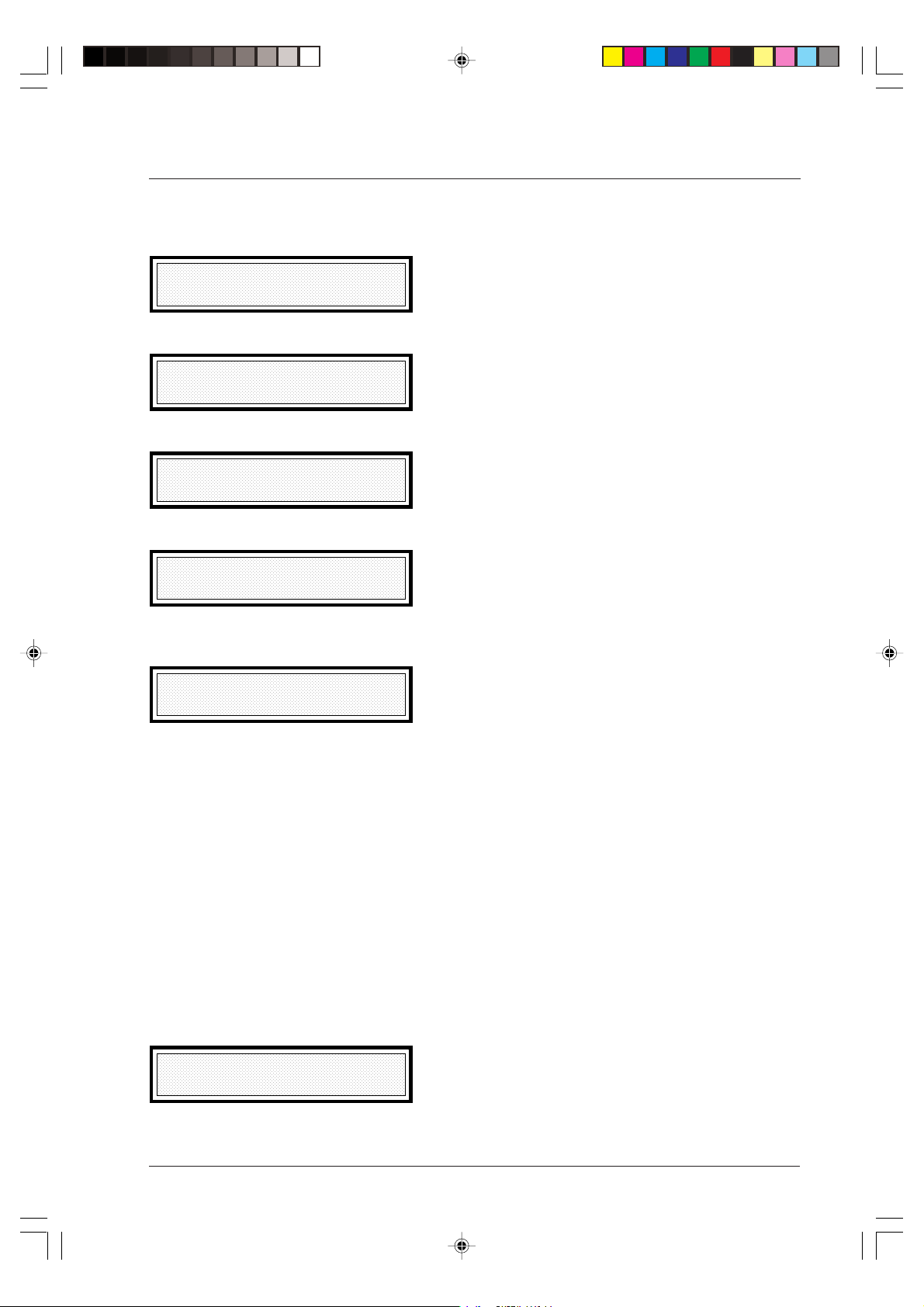
7. Introdurre il prefisso nazionale (max. 4 cifre).
8. Dopo aver introdotto tutte le cifre che compongono il prefisso, confermare premendo
DATI DI IDENTIFICAZIONE
PREFISSO TELESELETTIVO
STARTSTART
START.
STARTSTART
9. Premere
PREFISSO TELESELETTIVO
-
10. Introdurre il prefisso teleselettivo (max. 5 cifre) e confermare premendo
DATI DI IDENTIFICAZIONE
NUMERO MITTENTE
11. Premere
NUMERO MITTENTE
-
12. Introdurre il proprio numero di facsimile (max. 12 cifre). Dopo aver introdotto tutte le cifre che
lo compongono, confermare premendo
MSN
13. Introdurre il proprio numero di facsimile (max 12 cifre). Dopo avere introdotto tutte le cifre che
lo compongono, confermare premendo
STARTSTART
START.
STARTSTART
STARTSTART
START.
STARTSTART
START START
START quindi premere
START START
STARTSTART
START, quindi premere
STARTSTART
STARTSTART
START.
STARTSTART
STOP STOP
STOP per uscire dal menu.
STOP STOP
STOP STOP
STOP per uscire dal menu.
STOP STOP
1
Il parametro MSN (Multiple Subscriver Number) va impostato esclusivamente nel caso in
cui vi sia più di una apparecchiatura collegata sulla stessa linea ISDN. Nel caso in cui il
facsimile sia collegato su un centralino, in questo campo, devono essere inserite
esclusivamente le cifre corrispondenti al numero interno
AVVISO:AVVISO:
AVVISO: Per la compilazione del nome e del numero (compresi prefisso nazionale e prefisso
AVVISO:AVVISO:
teleselettivo) non introdurre più di 24 caratteri alfanumerici complessivamente, altrimenti il nome non verrà stampato interamente sul margine superiore dei documenti
trasmessi.
STAMPA DEI DATI DI IDENTIFICAZIONE
1. Premere
CONFIGURAZIONE OPERATIVA
PARAMETRI CONFIGURAZIONE
inst.p65 29/03/00, 9.4911
CONFIG.CONFIG.
CONFIG..
CONFIG.CONFIG.
11
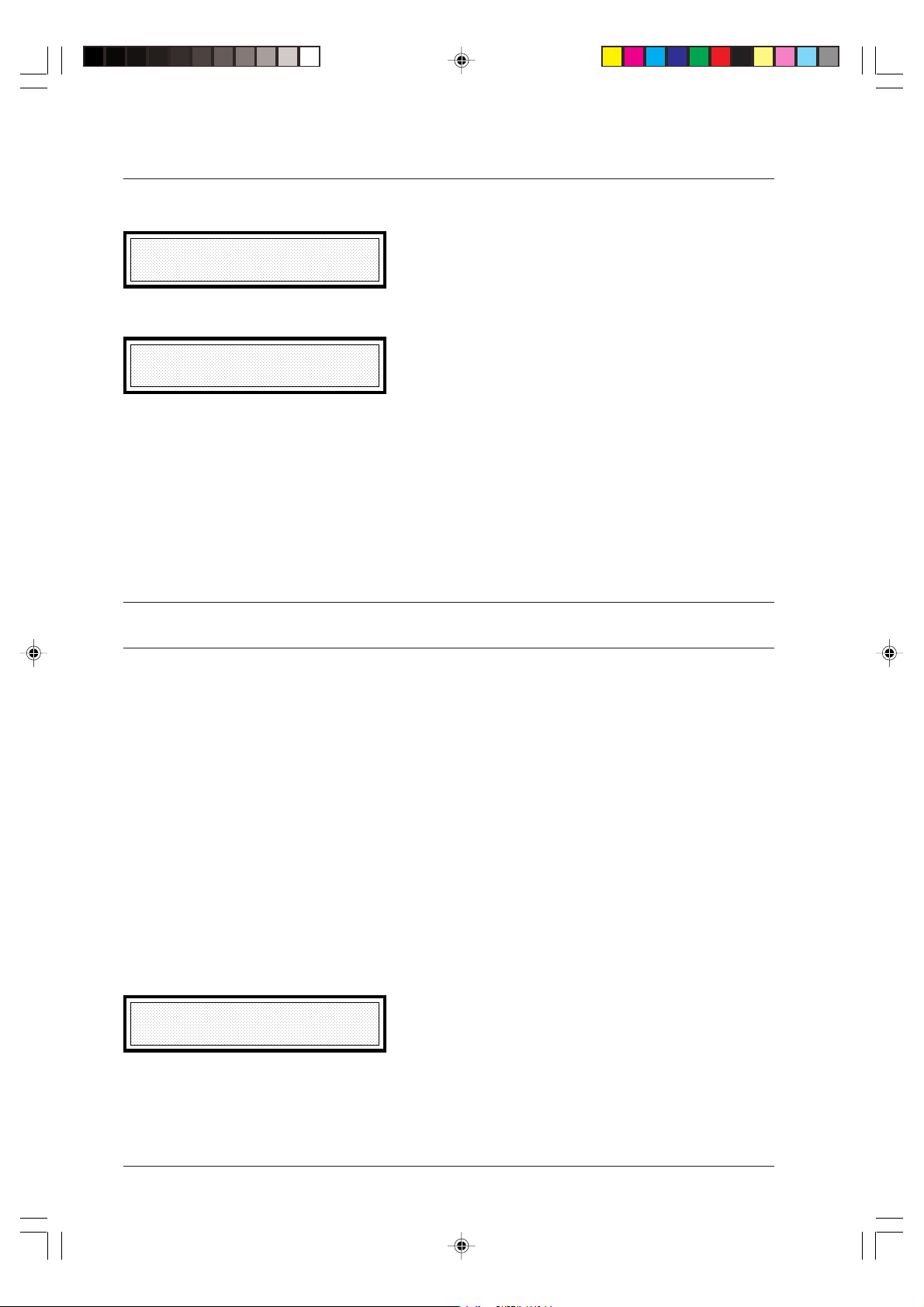
2. Premere il tasto
CONFIGURAZIONE OPERATIVA
DATI DI IDENTIFICAZIONE
∨∨
∨.
∨∨
3. Premere
DATI DI IDENTIFICAZIONE
STAMPA IN CORSO
4. Premere
Dopo aver completato la procedura di registrazione dei dati di identificazione, il facsimile potrà già
essere utilizzato con la configurazione di base predisposta dal costruttore. La personalizzazione
della configurazione può quindi essere rimandata ad un momento successivo, in cui l'attenta
lettura del manuale, unita ad una certa familiarità con la macchina ed alle eventuali esigenze che
ne derivano, permetteranno di ottenere la configurazione più idonea per la propria attività
ottenere il meglio dal vostro facsimile, pag. 26
STAMPASTAMPA
STAMPA. Il facsimile esegue la stampa dei dati di identificazione.
STAMPASTAMPA
STOPSTOP
STOP per uscire dal menu.
STOPSTOP
.
Come
USO ELEMENTARE DEL FACSIMILE
In questa sezione viene descritto l'utilizzo delle funzioni essenziali del facsimile, cioè la trasmissione/
ricezione di un documento e la riselezione manuale di un numero di facsimile (quando i tentativi
automatici effettuati dalla macchina non riescono a stabilire il collegamento con l'abbonato
desiderato). Utilizzando in tal modo il facsimile non si sfruttano appieno le sue potenzialità: si
consiglia pertanto di leggere in modo approfondito la seconda parte del manuale
ottenere il meglio dal vostro facsimile
.
Come
TRASMISSIONE DI UN DOCUMENTO
1
Il facsimile è acceso ed è in stato di attesa. Sul display appare il messaggio "RX
AUTOMATICA" . È stata eseguita la procedura della sezione "Registrazione dei dati di
identificazione"
1. Introdurre il documento nell'ADF con la facciata da trasmettere rivolta verso il basso e
adattare le guide alla sua larghezza.
Il display visualizza sulla prima riga la data, l'ora e la percentuale di memoria libera, e sulla
seconda riga il messaggio "DOCUMENTO INSERITO".
GG/MM 'AA HH:MM %nnn
DOCUMENTO INSERITO
12
inst.p65 29/03/00, 9.4912
.
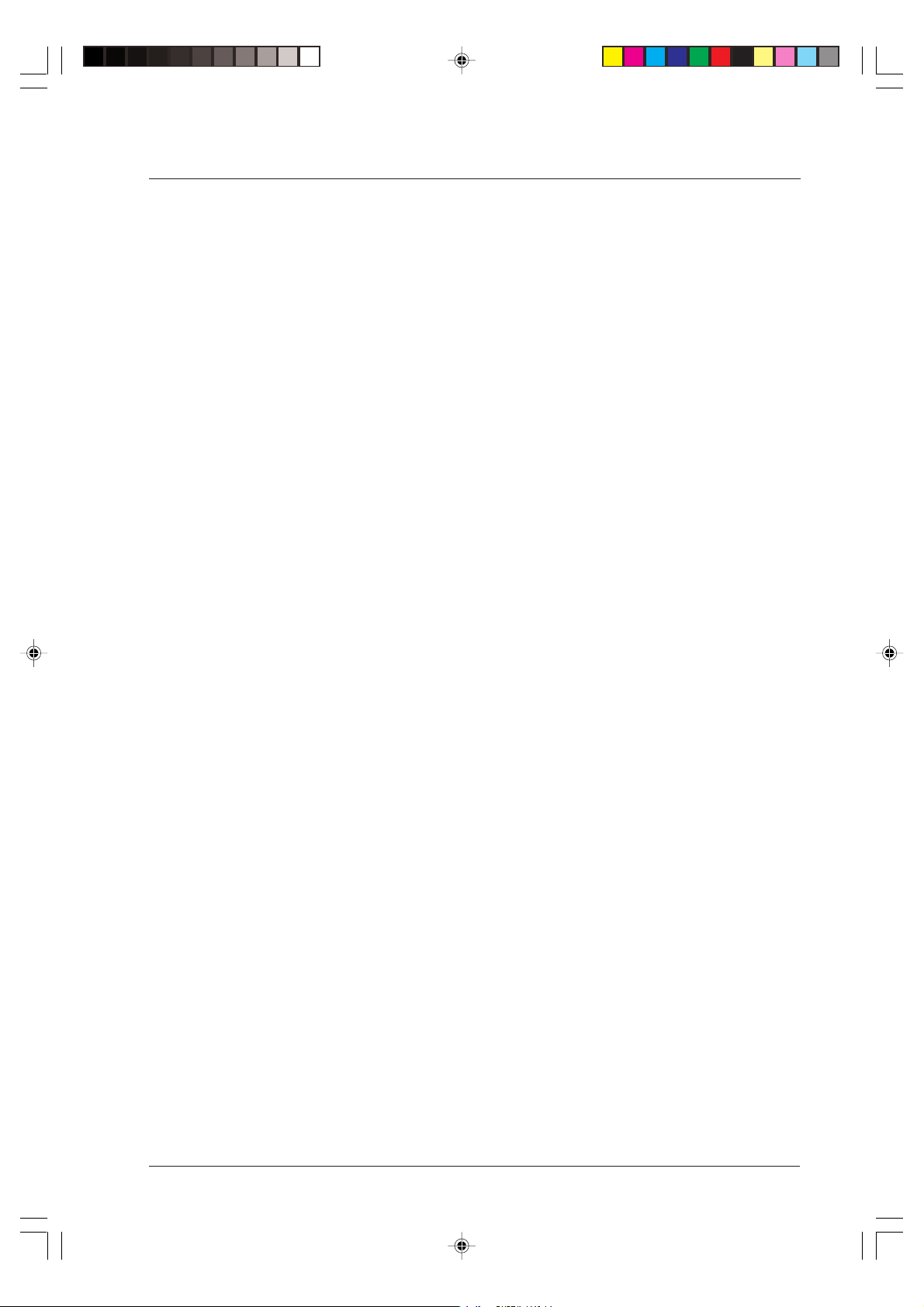
2. Comporre sulla tastiera numerica il numero di facsimile del destinatario e premere
- per richiedere la connessione a un facsimile che utilizza lo standard di comunicazione G3,
premere * prima di comporre il numero.
- per richiedere la connessione a un facsimile che utilizza lo standard G4, premere # prima
di comporre il numero.
Il facsimile inizia la memorizzazione del documento (la percentuale di memoria libera
decresce). Poi, se si è collegato a un facsimile che utilizza lo standard di comunicazione
G3, attiva immediatamente la trasmissione e l'indicatore luminoso TX/RX si accende;
mentre se si è collegato a un facsimile che utilizza lo standard di comunicazione G4,
effettua, prima di attivare la trasmissione, la conversione dallo standard di comunicazione
G3 a quello G4. Durante la fase di conversione l'indicatore luminoso TX/RX rimane spento.
In entrambi i casi, al termine della trasmissione l'indicatore luminoso TX/RX si spegne. Il
buon esito dell'operazione può essere verificato premendo il tasto STATO LINEA e
mediante l'indicazione della percentuale di memoria libera, che ritorna al massimo valore
disponibile.
RISELEZIONE MANUALE
1
Si è verificata una anomalia sulla linea telefonica durante i tentativi di trasmissione. Il led
ERRORE
1. Introdurre nuovamente il documento nell'ADF.
2. Premere
Il facsimile ritenta la trasmissione.
é acceso.
PAUSA/RISEL.PAUSA/RISEL.
PAUSA/RISEL. e quindi premere
PAUSA/RISEL.PAUSA/RISEL.
STARTSTART
START.
STARTSTART
STARTSTART
START:
STARTSTART
RICEZIONE DI UN DOCUMENTO
1
Il facsimile è acceso ed è in stato di attesa. Sul display appare il messaggio "RX
AUTOMATICA". È stata eseguita la procedura descritta nella sezione "Registrazione dei
dati di identificazione"
1. Il facsimile emette una segnalazione acustica e attiva la ricezione automatica del documento
(l'indicatore luminoso TX/RX si accende).
2. A ricezione completata correttamente il facsimile emette una segnalazione acustica (l'indicatore luminoso TX/RX si spegne).
.
inst.p65 29/03/00, 9.4913
13
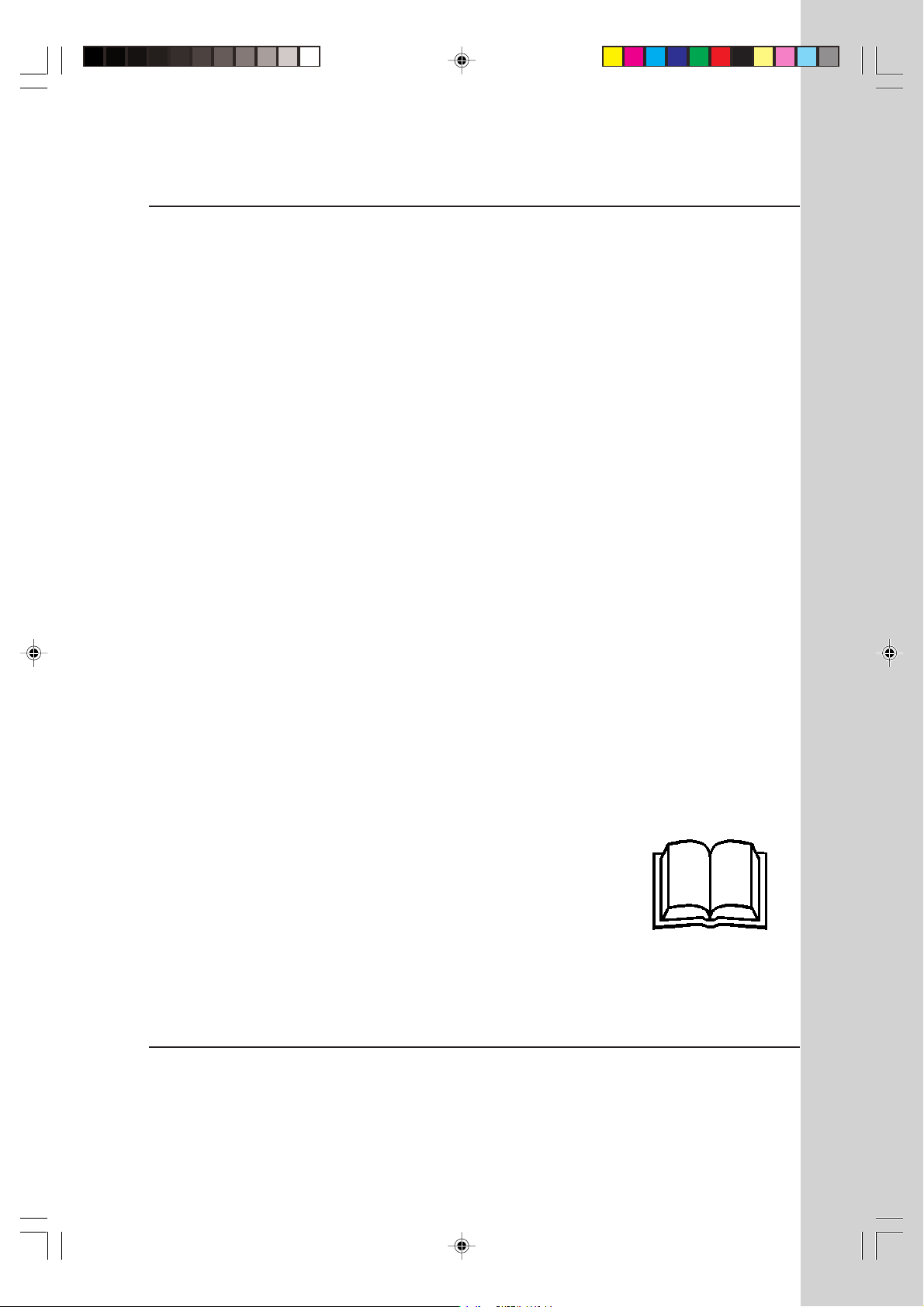
COME OTTENERE IL MEGLIO
DAL VOSTRO FACSIMILE
sep-2.p65 29/03/00, 11.501
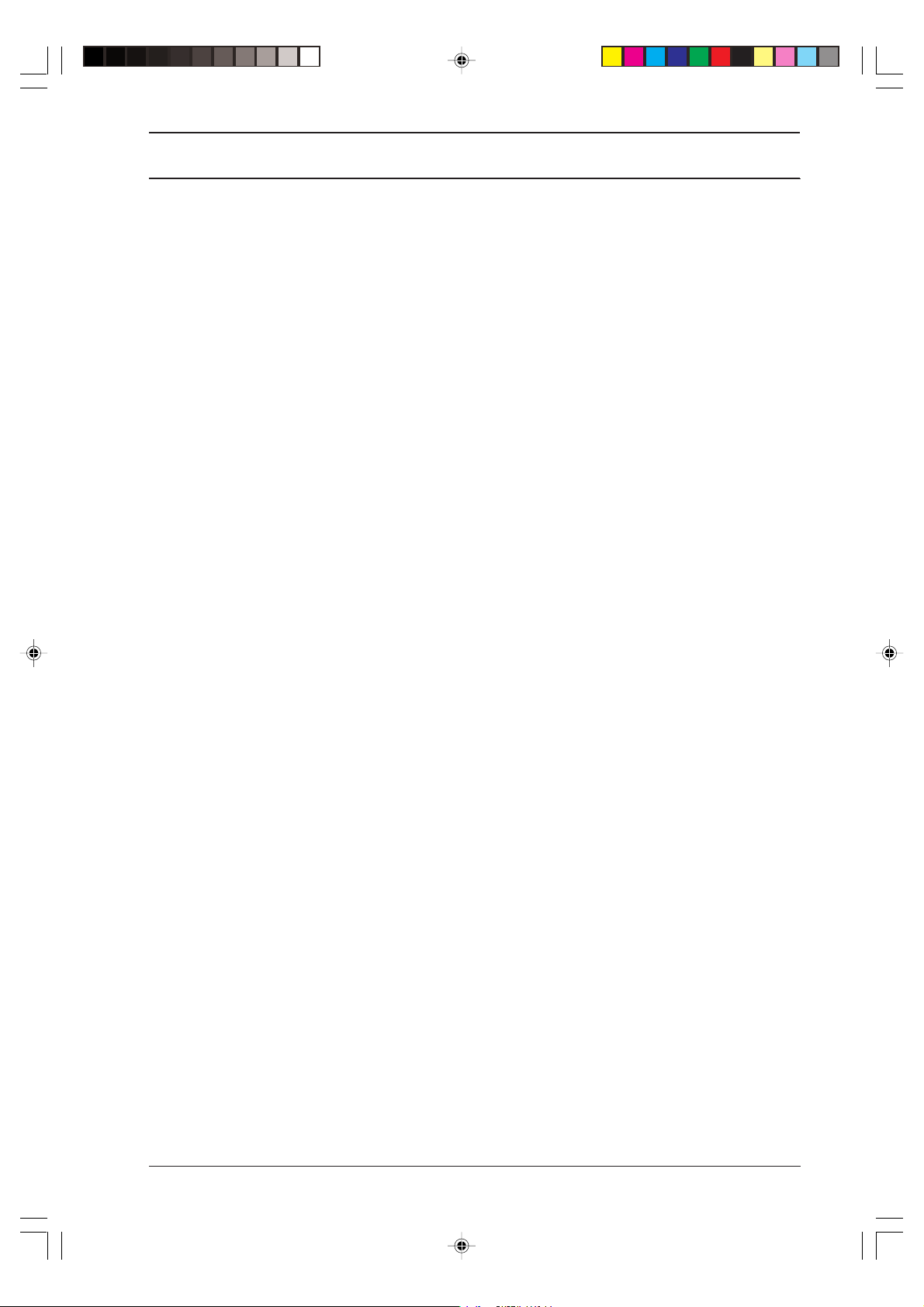
PRINCIPIO DI FUNZIONAMENTO '
Il facsimile è una macchina che consente di riprodurre a distanza la copia esatta di un documento
cartaceo. Essa è costituita da tre dispositivi fondamentali:
scannerscanner
- lo
scanner
scannerscanner
È il dispositivo che effettua la "lettura" ottica (
testo e/o immagini, da trasmettere. La pagina viene illuminata mediante una serie di LED
(Light Emission Diode) e i raggi luminosi di rimbalzo, che avranno intensità diversa a seconda
che la zona colpita contenga un segno oppure sia vuota, vengono catturati da appositi sensori
che li convertono in segnali elettrici. Questi ultimi sono poi codificati con metodi riconosciuti
internazionalmente. L'immagine codificata viene "compressa" (in parole semplici, si "accorciano" le sequenze di neri e bianchi rappresentandole con un unico codice che ne indica la
lunghezza e la posizione) per risparmiare memoria e ridurre i tempi di trasmissione.
stampantestampante
- la
stampante
stampantestampante
Come dice il nome, è il dispositivo che permette di stampare i documenti. Le tecniche di
stampa conosciute sono numerose. Il vostro facsimile utilizza la tecnologia detta "Bubble Ink
Jet (a getto d'inchiostro) che consiste nell'utilizzare una testina di stampa dotata di una serie
di ugelli i quali "sparano" letteralmente delle microscopiche particelle di inchiostro sulla carta,
riproducendo accuratamente il contenuto del documento letto dallo scanner del facsimile
mittente. Uno dei vantaggi sostanziali del vostro facsimile è quello di poter stampare su carta
normale, la quale non tende ad arrotolarsi su sè stessa come la carta termica, comunemente
utilizzata da altri facsimili reperibili sul mercato, e ha un costo gestionale decisamente
inferiore.
convertitoreconvertitore
- il
convertitore
convertitoreconvertitore
È un dispositivo che permette di collegarsi alla linea ISDN e di gestire lo scambio di
informazioni con i dispositivi remoti (analogici) che utilizzano sia lo standard di comunicazione
G3 che quello G4. Con quest'ultimo, il facsimile è in grado di trasmettere e ricevere dati con
una velocità di 64Kbit/s.
scansione
) del foglio contenente le informazioni,
Oltre a questi dispositivi fondamentali, la macchina è dotata di altri elementi funzionali che
permettono di:
. ricevere comandi dall'utente (la
. segnalare l'andamento delle operazioni in corso e visualizzare i dati introdotti (il
. alimentare i documenti originali da trasmettere (
. alimentare i fogli per la stampa dei documenti (
Feeder)
Una menzione a parte va fatta per la
di registrare informazioni. La memoria è suddivisa in due aree fondamentali: la
contiene sostanzialmente i dati relativi alla configurazione e alla regolazione della macchina, e la
memoria documenti
o da copiare oppure quelli ricevuti (70 pag.*). I dati memorizzati vengono conservati per diverse
ore anche in caso di mancanza di corrente. Il vantaggio principale offerto dalla memoria è
certamente quello di consentire l'esecuzione contemporanea di diversi processi operativi. Ad
esempio, è possibile impostare una trasmissione durante la ricezione di un documento.
, nella quale possono essere memorizzati i documenti originali da trasmettere
consoleconsole
console)
consoleconsole
displaydisplay
display)
displaydisplay
ADFADF
ADF - Automatic Document Feeder)
ADFADF
cassetta cartacassetta carta
cassetta carta e
cassetta cartacassetta carta
memoriamemoria
memoria. Essa è costituita da chip elettronici che permettono
memoriamemoria
ASFASF
ASF - Automatic Sheet
ASFASF
memoria dati
, che
* Formato ITU-TS, Test Sheet n° 1 (Slerexe Letter) in risoluzione standard e compressione MH.
Theory.p65 29/03/00, 11.4315
15
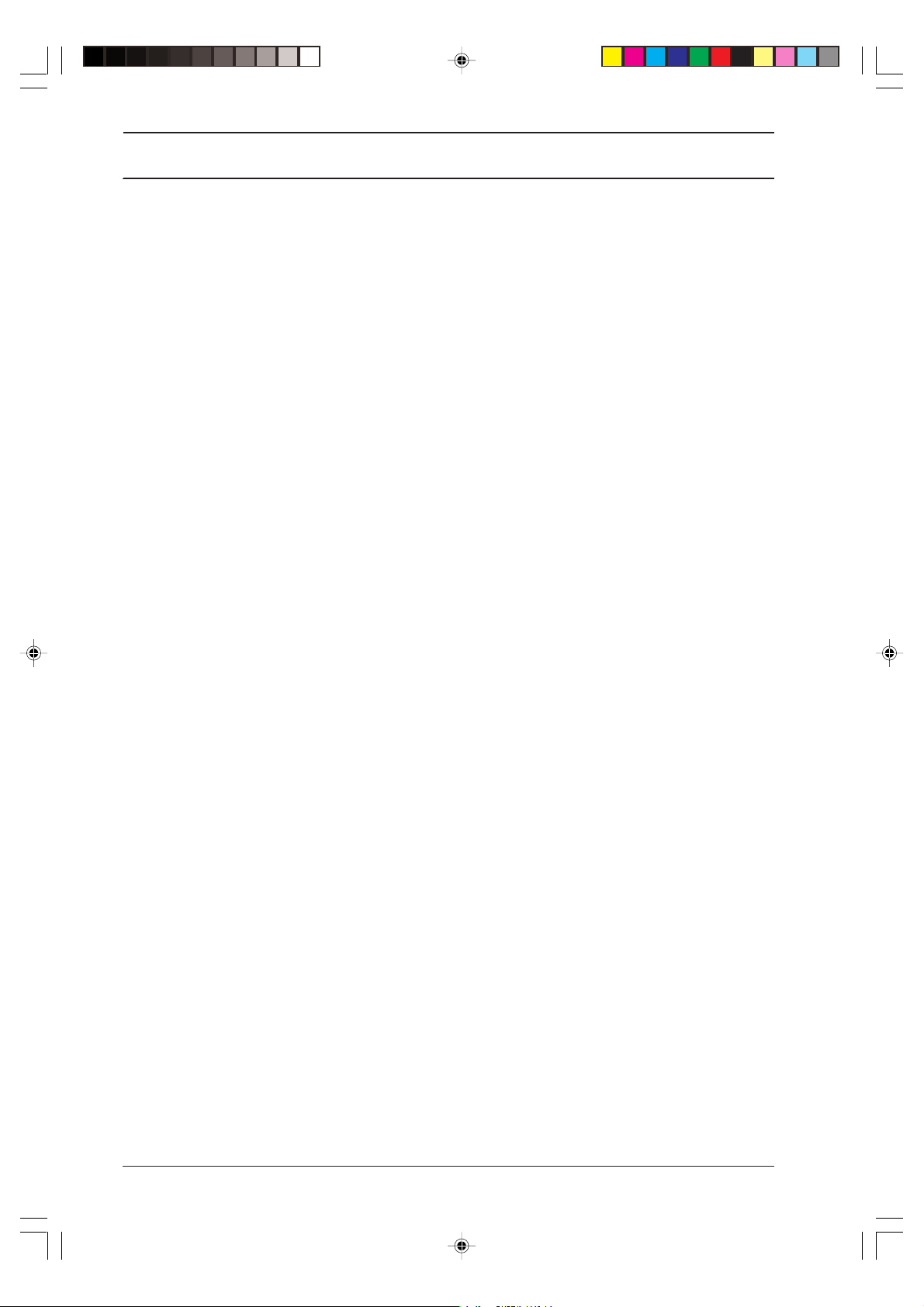
I METODI PER EFFETTUARE LE CHIAMATE (SELEZIONE) )
Una delle operazioni essenziali per poter trasmettere un documento consiste, ovviamente, nel
selezionare il numero di facsimile del destinatario. In questa fase preliminare, il facsimile si collega
alla linea telefonica e quindi compone il numero di facsimile selezionato dall'utente. Il vostro
dispositivo permette di memorizzare una serie considerevole di numeri e di associare ad essi varie
informazioni addizionali, creando così una vera e propria agenda telematica che non solo fa
risparmiare tempo ma elimina il rischio di commettere errori durante l'introduzione dei numeri. I
numeri memorizzati possono quindi essere selezionati in quattro modi differenti:
Selezione rapidaSelezione rapida
-
Selezione rapida
Selezione rapidaSelezione rapida
È il metodo più veloce e consiste nel selezionare l'intero numero premendo un solo tasto al
quale è stato associato il numero desiderato. I tasti di selezione rapida sono
e sono raggruppati nella sezione di destra della console.
Selezione abbreviataSelezione abbreviata
-
Selezione abbreviata
Selezione abbreviataSelezione abbreviata
Permette di comporre un numero preregistrato premendo tre tasti, cioè il tasto
e due tasti della tastiera numerica che costituiscono il codice di abbreviazione (da 00 a 99). Con
tale metodo è possibile memorizzare fino a
Selezione alfabeticaSelezione alfabetica
-
Selezione alfabetica
Selezione alfabeticaSelezione alfabetica
Tra i diversi metodi è quello più funzionale perché unisce l'utilità di poter rintracciare il numero
di una persona di cui si conosce il nome, alla velocità con cui può essere selezionato. Infatti,
è sufficiente premere
i nomi associati ai codici di selezione abbreviata e premere
numero.
--
Selezione raggruppataSelezione raggruppata
-
Selezione raggruppata
--
Selezione raggruppataSelezione raggruppata
Può essere utilizzata quando è necessario trasmettere lo stesso documento a più destinatari
(trasmissione circolare). Infatti, questo tipo di selezione permette di riunire sotto un unico
tasto programma fino a 100 numeri di facsimile (già registrati nella selezione rapida ed
abbreviata). I tasti programma sono tre e sono situati nella sezione centrale della console "
Le procedure, pag. 59
I numeri, i relativi nominativi e i dati addizionali programmati come tasti di selezione rapida, codici
di selezione abbreviata e tasti programma, possono essere stampati o cancellati.
SEL. ABBREV.SEL. ABBREV.
SEL. ABBREV. ed il tasto
SEL. ABBREV.SEL. ABBREV.
.
100100
100 numeri di facsimile "
100100
∧∧
∧
∧∧
"
Le procedure, pag. 52
Le procedure, pag.
∨∨
o
∨ per visualizzare in ordine alfabetico
∨∨
STARTSTART
START per selezionare il relativo
STARTSTART
3030
30 (da 01 a 30)
3030
.
SEL. ABBREV.SEL. ABBREV.
SEL. ABBREV.
SEL. ABBREV.SEL. ABBREV.
55.
Esistono poi altri due metodi, più lenti, per la selezione di numeri non memorizzati:
--
Selezione da tastiera numericaSelezione da tastiera numerica
-
Selezione da tastiera numerica
--
Selezione da tastiera numericaSelezione da tastiera numerica
Consiste nell'introdurre sulla tastiera numerica il numero desiderato e confermare con
STARTSTART
START.
STARTSTART
--
Selezione da tastiera numerica attraverso il tasto LINEA/PARLARE (per lo standard diSelezione da tastiera numerica attraverso il tasto LINEA/PARLARE (per lo standard di
-
Selezione da tastiera numerica attraverso il tasto LINEA/PARLARE (per lo standard di
--
Selezione da tastiera numerica attraverso il tasto LINEA/PARLARE (per lo standard diSelezione da tastiera numerica attraverso il tasto LINEA/PARLARE (per lo standard di
comunicazione G3)comunicazione G3)
comunicazione G3)
comunicazione G3)comunicazione G3)
Si accede direttamente alla linea telefonica mediante il tasto
possibilità di udire, nella fase iniziale della connessione, i segnali scambiati tra il facsimile
mittente e quello ricevente ), si introduce il numero desiderato sulla tastiera numerica del
facsimile e si conferma con
visualizza il simbolo “
Inoltre, la selezione del numero può avvalersi di alcune funzioni che modificano la modalità di
connessione effettuata dal facsimile. Esse possono essere attivate manualmente, cioè durante la
selezione del numero, oppure automaticamente, cioè durante la programmazione dei tasti di
selezione rapida o dei codici di selezione abbreviata.
16
Theory.p65 29/03/00, 11.4316
**
*” per indicare che si sta utilizzando lo standard di comunicazione G3.
**
STARTSTART
START. Alla pressione del tasto
STARTSTART
LINEA/PARLARE LINEA/PARLARE
LINEA/PARLARE (con la
LINEA/PARLARE LINEA/PARLARE
LINEA/PARLARELINEA/PARLARE
LINEA/PARLARE il display
LINEA/PARLARELINEA/PARLARE
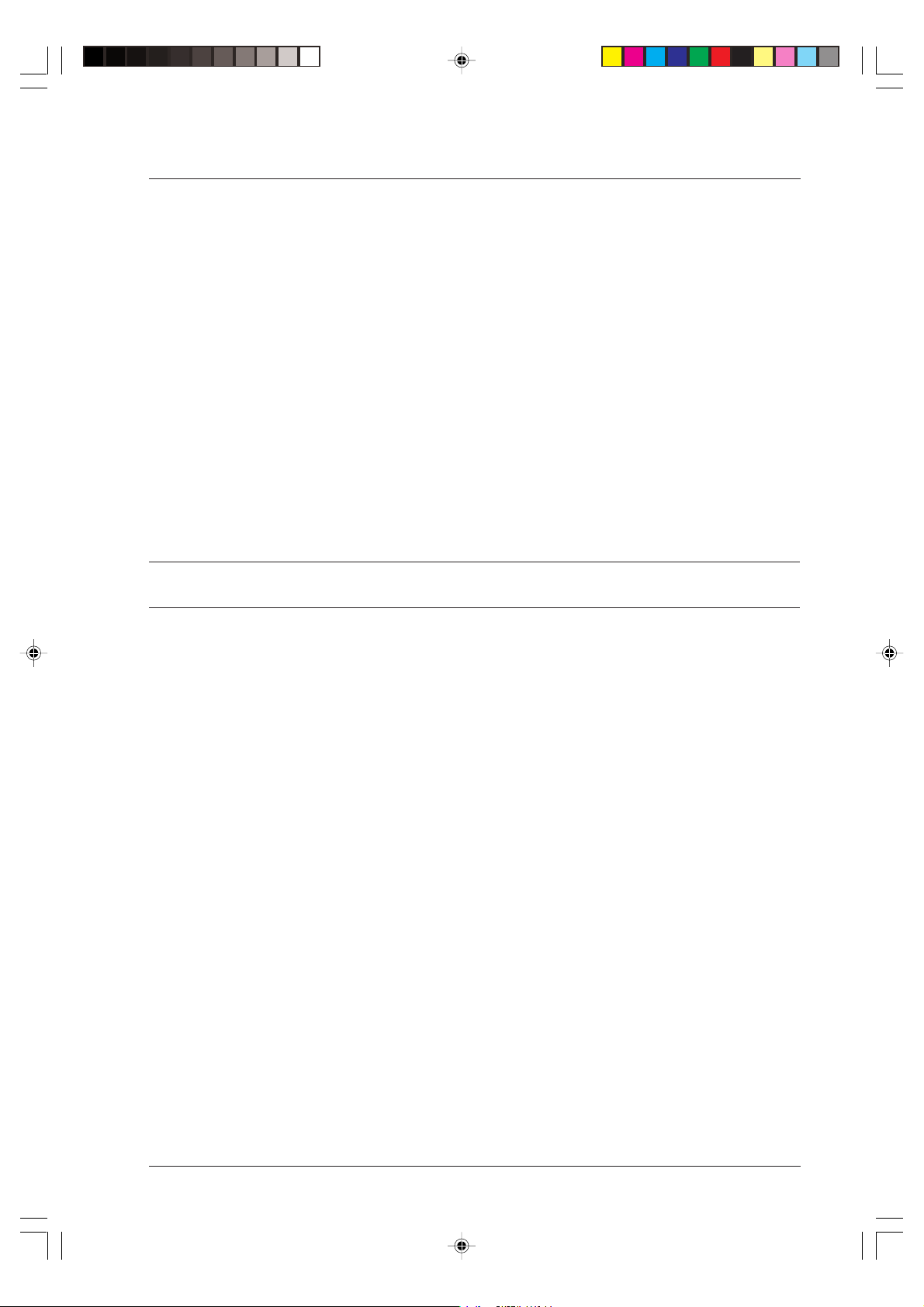
Tali funzioni sono:
Connessione a linea esternaConnessione a linea esterna
-
Connessione a linea esterna
Connessione a linea esternaConnessione a linea esterna
Digitando il prefisso di uscita dal centralino direttamente sulla tastiera numerica oppure
premendo (dopo che è stato opportunamente programmato dal personale tecnico) il tasto
EST/SEC. TONOEST/SEC. TONO
EST/SEC. TONO prima di selezionare il numero, è possibile richiedere la connessione a una
EST/SEC. TONOEST/SEC. TONO
linea esterna. Questa funzione è utilizzata quando il facsimile è collegato ad un centralino.
L'attivazione della funzione è segnalata dal simbolo "
Adeguamento allo Standard di comunicazione G3 o G4Adeguamento allo Standard di comunicazione G3 o G4
-
Adeguamento allo Standard di comunicazione G3 o G4
Adeguamento allo Standard di comunicazione G3 o G4Adeguamento allo Standard di comunicazione G3 o G4
Premendo il tasto
facsimile che utilizza lo standard di comunicazione G3. L'attivazione della funzione è
segnalata dal simbolo "
il numero
comunicazione G4. L'attivazione della funzione è segnalata dal simbolo "
display. Se
facsimile effettua automaticamente un controllo per verificare lo standard di comunicazione
utilizzato dal facsimile a cui si è collegato. Va ricordato che in questo caso il costo
dell'operazione è più elevato.
, è possibile richiedere la connessione a un facsimile che utilizza lo standard di
**
*
prima di selezionare il numero
**
**
*" visualizzato sul display. Premendo il tasto
**
prima di selezionare il numero
non viene premuto né il tasto
EE
E" visualizzato sul display.
EE
, è possibile richiedere la connessione a un
##
#
prima di selezionare
##
##
#" visualizzato sul
##
**
* né il tasto
**
##
#, il
##
I METODI DI TRASMISSIONE *
Il facsimile consente di trasmettere un documento con diverse modalità, a seconda dell'urgenza,
del numero di destinatari o della confidenzialità delle informazioni in esso contenute. I tipi di
trasmissione si dividono sostanzialmente in due categorie:
--
Trasmissione ad un singolo destinatarioTrasmissione ad un singolo destinatario
-
Trasmissione ad un singolo destinatario
--
Trasmissione ad un singolo destinatarioTrasmissione ad un singolo destinatario
La trasmissione di un documento ad un singolo destinatario può avvenire con diverse
modalità:
- in modo
quando si vuole inviare il documento nel modo più semplice e veloce possibile "
pag. 72
- in modo
quando si vuole inviare il documento ad un'ora prestabilita. Ciò permette di superare i
problemi di fusi orari qualora il destinatario si trovi a migliaia di chilometri di distanza, oppure
di scegliere fasce orarie in cui vi è minor traffico sulle linee e le tariffe sono inferiori.
È importante osservare che dopo aver predisposto il facsimile per la trasmissione differita di
un documento, dato che questo viene memorizzato automaticamente, è possibile ricevere,
copiare o trasmettere altri documenti "
immediatoimmediato
immediato
immediatoimmediato
.
differitodifferito
differito
differitodifferito
Le procedure, pag. 73
Le procedure,
.
Theory.p65 29/03/00, 11.4317
17
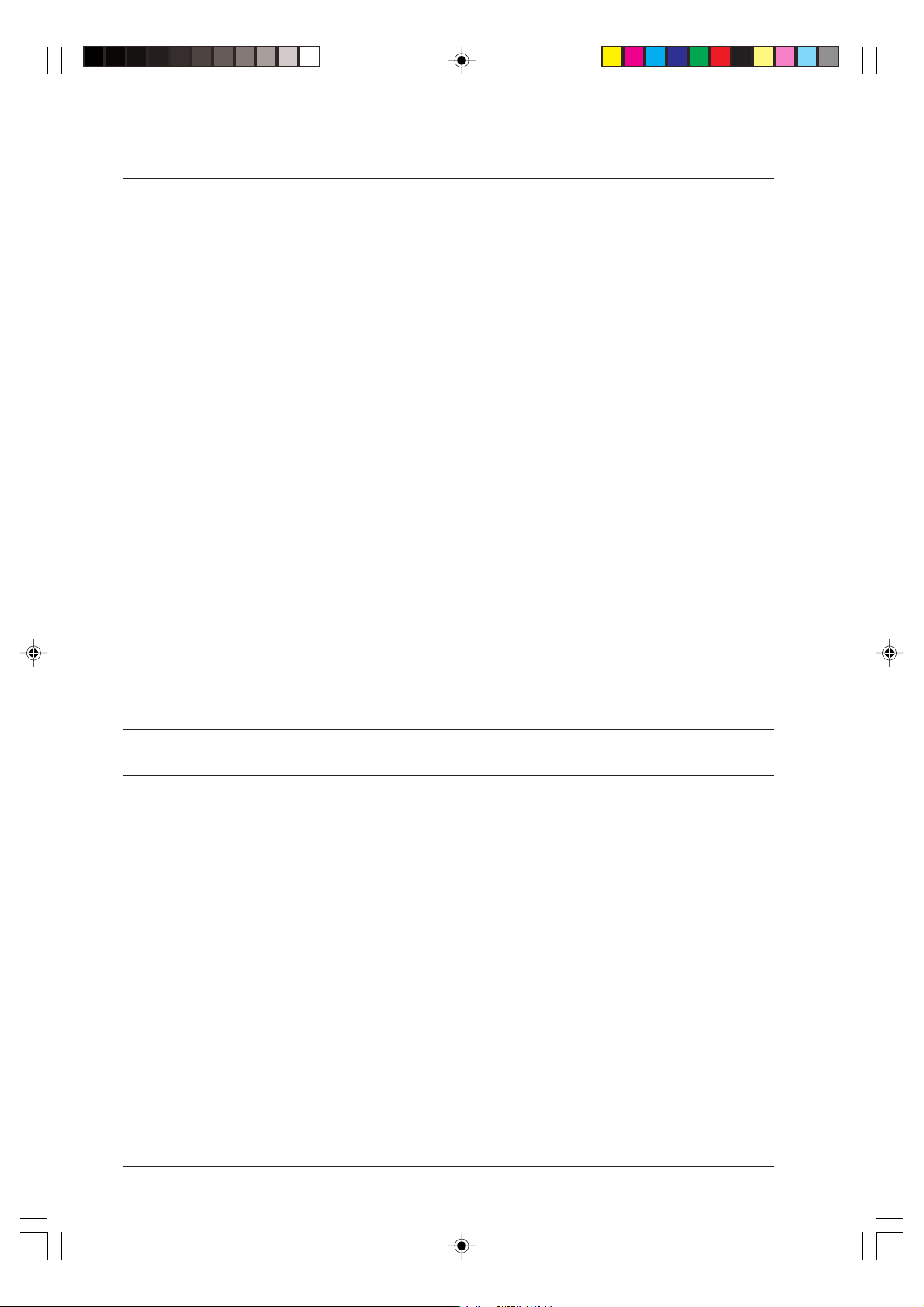
- in modo
se il documento contiene informazioni confidenziali. Il documento trasmesso non viene
stampato immediatamente dal dispositivo ricevente, il quale lo memorizza e ne autorizza la
stampa solo quando il destinatario introduce la password (4 caratteri) precedentemente
concordata con il mittente. Questo metodo di trasmissione necessita che i due facsimili siano
compatibili e che la macchina ricevente disponga di una apposita locazione di memoria,
denominata "casella riservata" "
--
Trasmissione a più destinatari ("circolare")Trasmissione a più destinatari ("circolare")
-
Trasmissione a più destinatari ("circolare")
--
Trasmissione a più destinatari ("circolare")Trasmissione a più destinatari ("circolare")
Questo tipo di trasmissione permette di inviare un documento a più destinatari (max. 100).
Il documento viene memorizzato e poi trasmesso, immediatamente o ad un'ora prestabilita,
ai vari destinatari nell’ordine con cui sono stati selezionati. Il facsimile consente di eseguire
al massimo 10 trasmissioni circolari. "
il documento viene sempre memorizzato automaticamente dal facsimile.
Rilancio della trasmissioneRilancio della trasmissione
Rilancio della trasmissione
Rilancio della trasmissioneRilancio della trasmissione
Le trasmissioni di documenti memorizzati o le trasmissioni circolari non andate a buon fine,
possono essere "rilanciate", ammesso che il parametro di configurazione "RILANCIO TX
FALLITA" sia abilitato, modificando manualmente l'ora della trasmissione e/o il numero di facsimile
del destinatario "
Infine va ricordato che il documento da trasmettere deve rispondere a precisi requisiti di formato,
integrità e leggibilità. Il facsimile offre all'utente la possibilità di regolare in modo ottimale il livello
di definizione grafica (contrasto, risoluzione, immagine) affinché il documento venga trasmesso
nel modo più nitido possibile "
riservato riservato
riservato (
riservato riservato
per lo standard di comunicazione G3per lo standard di comunicazione G3
per lo standard di comunicazione G3)
per lo standard di comunicazione G3per lo standard di comunicazione G3
Le procedure, pag. 73
Le procedure, pag. 75
Le procedure, pag. 74, 75
.
Le procedure, pag. 70.
.
. In questo tipo di trasmissione,
I METODI DI RICEZIONE /
La ricezione di un documento può avvenire in due modi diversi:
- in modo
Permette all'utente di assentarsi dall'ambiente in cui è installato il facsimile e tuttavia ricevere
i documenti inviati. La ricezione avviene in modo totalmente autonomo "
- in
Quando i documenti che l'utente intende ricevere sono riservati, è possibile fare in modo che
essi non vengano stampati immediatamente, bensì inseriti in una speciale locazione di
memoria denominata "casella riservata". I documenti potranno essere stampati solo introducendo la password corretta (concordata in precedenza con il mittente).
18
automaticoautomatico
automatico
automaticoautomatico
modo riservato modo riservato
modo riservato (
modo riservato modo riservato
per lo standard di comunicazione G3per lo standard di comunicazione G3
per lo standard di comunicazione G3)
per lo standard di comunicazione G3per lo standard di comunicazione G3
Le procedure, pag. 79
.
Theory.p65 29/03/00, 11.4318
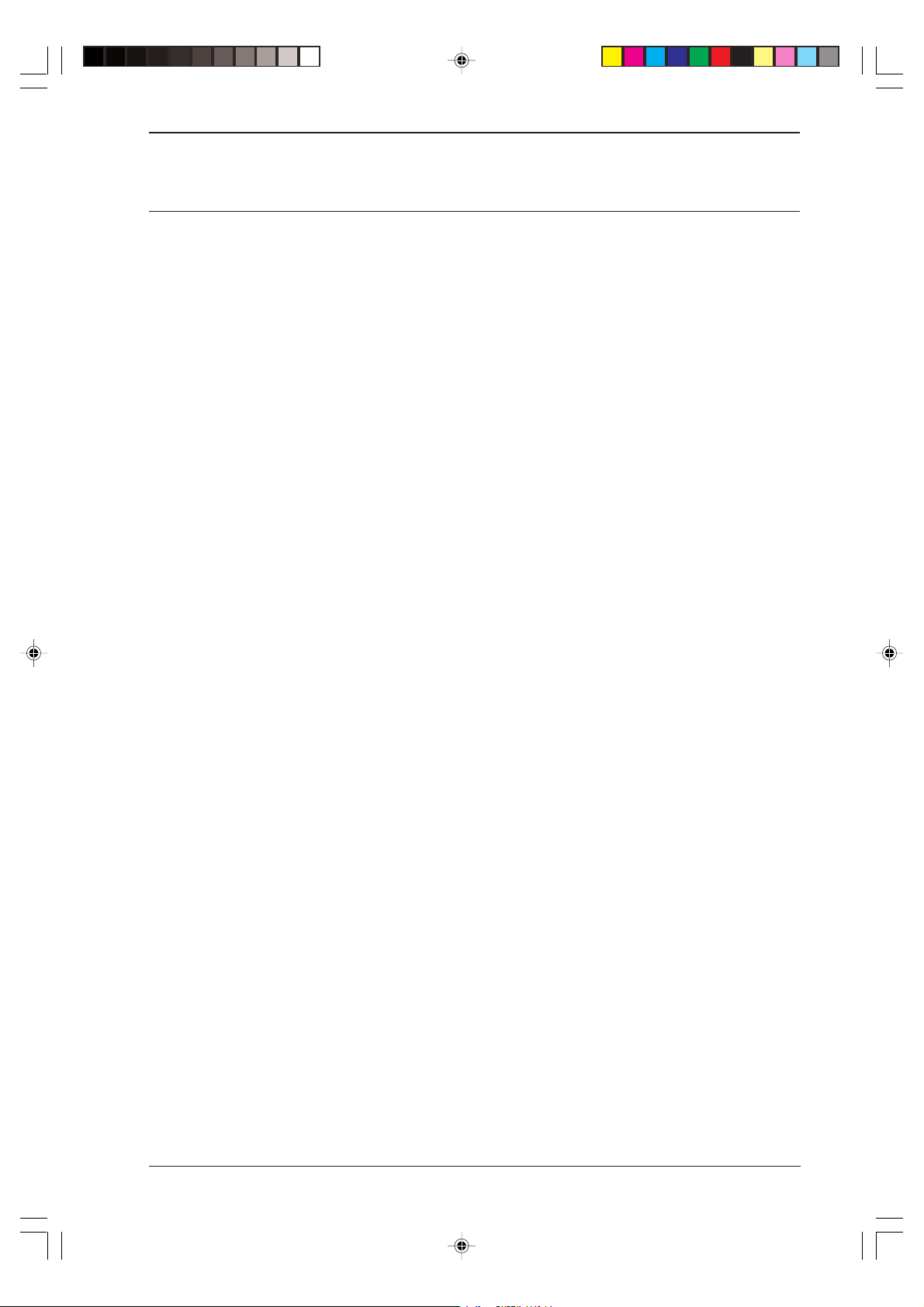
IL METODO POLLING (PER LO STANDARD DI
COMUNICAZIONE G3) 1
Il metodo polling potrebbe essere definito come una forma di "self-service telematico". Con esso
è possibile collegarsi ad un facsimile remoto e richiedere l'invio di un documento in forma
completamente automatica. Ciò significa che il proprietario di quel dispositivo può anche non
essere presente. La distribuzione di documenti effettuata con questo metodo può essere ristretta
ad un gruppo di richiedenti (ad esempio per trasmettere informazioni riservate) o liberalizzata a
chiunque ne faccia richiesta (ad esempio per inviare un listino prezzi). Le caratteristiche
fondamentali della comunicazione con il metodo polling sono due:
è l'utente destinatario che richiede l'invio di un documentoè l'utente destinatario che richiede l'invio di un documento
-
è l'utente destinatario che richiede l'invio di un documento
è l'utente destinatario che richiede l'invio di un documentoè l'utente destinatario che richiede l'invio di un documento
cioè un utente può collegarsi ad un facsimile remoto e fare in modo che esso gli inoltri
automaticamente un documento (appositamente predisposto), anche in assenza dell'utente
all'altro capo della linea
la transazione viene addebitata al destinatariola transazione viene addebitata al destinatario
-
la transazione viene addebitata al destinatario
la transazione viene addebitata al destinatariola transazione viene addebitata al destinatario
cioè il costo dell'operazione di invio del documento non viene pagato dal mittente bensì da
colui che riceve
Il facsimile che invia il documento e quello che richiede l'inoltro del documento hanno a disposizione diverse modalità di polling.
Trasmissione con metodo pollingTrasmissione con metodo polling
Trasmissione con metodo polling
Trasmissione con metodo pollingTrasmissione con metodo polling
Quando il dispositivo trasmette in polling può utilizzare la modalità:
il documento.
liberalibera
-
libera
liberalibera
con la quale il documento può essere trasmesso ad un
richiedenti
sia rispettivamente abilitato o disabilitato: se il parametro è abilitato, dopo la prima richiesta
di inoltro, il facsimile cancella il documento dalla memoria; in caso contrario, il documento
rimane a disposizione per altri utenti che ne richiedano l'invio "
protettaprotetta
-
protetta
protettaprotetta
con cui il documento può essere trasmesso
procedure, pag. 83
compilato mediante la programmazione di opportuni codici di identificazione. La richiesta di
inoltro da parte di un utente il cui identificativo non è tra quelli registrati non viene accettata
Gli identificativi degli utenti vanno da 01 a 10 e ad ognuno di essi è associato il CSI dell'utente
che si vuole autorizzare a richiedere un nostro documento (max. 20 cifre - il CSI corrisponde
alla parte numerica dell'identificativo mittente). Essi possono essere stampati per una
comoda consultazione "
, a seconda che il parametro di configurazione "CANCELLA DOC. TX POLLING"
solo ad un gruppo prestabilito di richiedenti " Le
. L'elenco degli utenti abilitati alla richiesta di inoltro documenti viene
Le procedure, pag. 82.
singolo richiedente
Le procedure, pag. 83.
oppure a
più
Theory.p65 29/03/00, 11.4319
19

Ricezione con metodo pollingRicezione con metodo polling
Ricezione con metodo polling
Ricezione con metodo pollingRicezione con metodo polling
Quando il dispositivo riceve in polling può utilizzare la modalità:
singolasingola
-
singola
singolasingola
con la quale si richiede ad un
può essere immediata o differita
multiplamultipla
-
multipla
multiplamultipla
con la quale è possibile richiedere a
questo caso la richiesta può avvenire immediatamente o ad un'ora prefissata.
È possibile impostare un massimo di 10 ricezioni in polling. Una ricezione già impostata può essere
modificata o annullata. Al termine della transazione, il facsimile stamperà automaticamente un
rapporto sulle operazioni effettuate "
unico dispositivo
remoto l'invio di un documento. La richiesta
più dispositivi
Le procedure, pag. 84
remoti l'invio di un documento. Anche in
.
LA GESTIONE DELLA MEMORIA =
Il facsimile è dotato di una memoria di lavoro, strutturata in modo da conservare una traccia
completa delle attività di connessione e dei documenti. I documenti memorizzati che sono stati
trasmessi con esito positivo vengono cancellati dalla memoria.
L'utente può accedere ai dati contenuti in memoria mediante il menu "STATO MEMORIA". Le
informazioni sono raggruppate in tre sottomenu:
- DOCUMENTI IN MEMORIA
Consente di visualizzare e stampare l'elenco dei documenti contenuti in memoria "
procedure, pag. 93
non sia in fase di trasmissione o ricezione, oppure
non sono ancora stati stampati, i quali vengono stampati automaticamente quando si
eliminano le condizioni che hanno determinato la ricezione sostituiva in memoria.
- TRASMISSIONI CIRCOLARI
Permette di effettuare la gestione delle trasmissioni circolari, cioè di visualizzare e stampare
l'elenco dei documenti associati alle circolari impostate. Questo menu consente inoltre di
cancellare o stampare interamente una circolare, reimpostare e rilanciare la trasmissione di
ciascun singolo elemento di essa "
La circolare è identificata mediante il numero del documento associato ad essa, riportato nel
campo
Attività
circolare, il facsimile stampa automaticamente il rapporto relativo (se il parametro di
configurazione "RAPPORTO CIRCOLARE" è stato abilitato - in tal caso, viene automaticamente disabilitata la stampa dei rapporti relativi alle singole trasmissioni che compongono la
circolare). Dopo la stampa del rapporto, gli elementi della circolare trasmessi correttamente
vengono cancellati automaticamente dalla memoria, mentre quelli la cui trasmissione non è
andata a buon fine vengono conservati fino a quando non se ne effettua il rilancio o la
cancellazione.
Rif.Documento
. Al termine di tutti i ritentativi di trasmissione degli elementi che compongono la
. Inoltre, ogni documento in memoria può essere
cancellato
Le procedure, pag. 95
. I singoli elementi della circolare sono invece identificati dal
, tranne i documenti ricevuti che
.
stampato
, a meno che
Le
Numero
20
Theory.p65 29/03/00, 11.4320
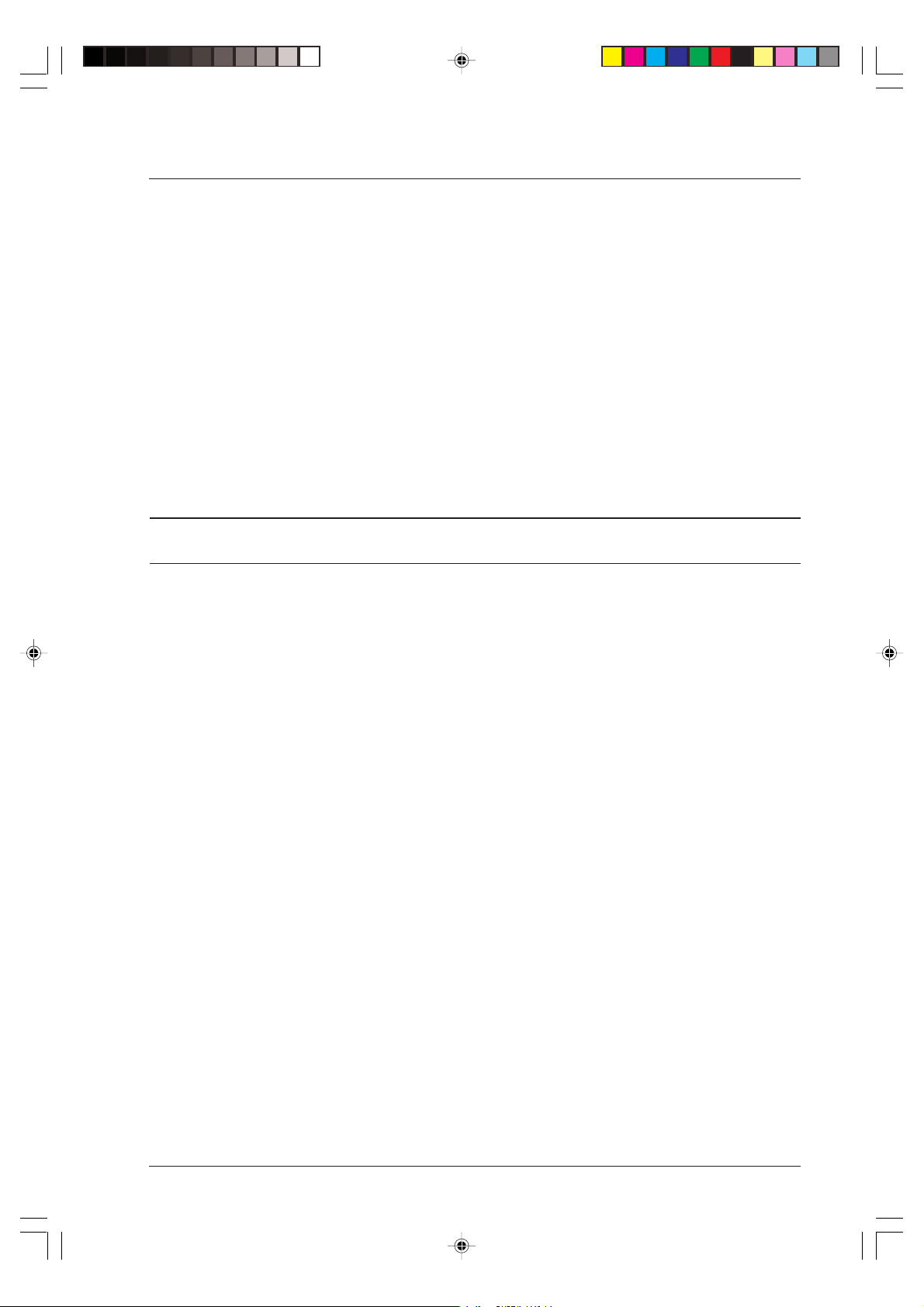
- TRASMISSIONI DA MEMORIA
Permette di effettuare la gestione delle trasmissioni singole da memoria, cioè di visualizzare
e stampare l'elenco delle trasmissioni impostate "
Inoltre, consente di cancellare, reimpostare e rilanciare ogni singola trasmissione da
memoria. I documenti trasmessi con esito positivo vengono cancellati automaticamente dalla
memoria.
La disponibilità di una memoria così strutturata ed un utilizzo efficace da parte dell'utente possono
comportare molteplici vantaggi sia sul piano funzionale (programmazione unica per orari e
destinatari differenziati) che su quello economico (individuazione e sfruttamento di fasce orarie
corrispondenti a tariffe più convenienti); la sicurezza della ricezione (anche in caso di mancanza
di carta o inchiostro) è assicurata da un'occupazione ottimale della memoria. Quando lo spazio
disponibile in memoria è inferiore ad un valore prefissato, il facsimile impedisce ulteriori
memorizzazioni e visualizza il messaggio "MEMORIA TX PIENA".
Le procedure, pag. 97
.
I RAPPORTI: UN RESOCONTO AUTOMATICO $
Il facsimile, mediante la stampa (o la visualizzazione) dei rapporti, consente di ottenere un
resoconto dettagliato sulle attività svolte. I rapporti forniscono all'utente la possibilità di verificare
la cronologia delle transazioni, il volume di documenti manipolati e molte altre informazioni
importanti. Alcuni di essi possono essere stampati sia in modo manuale, mediante il menu
"RAPPORTI", che in modo automatico (ad eccezione del rapporto di Caduta Tensione), abilitando
il relativo parametro di configurazione.
Rapporti accessibili mediante il menu "RAPPORTI":
Rapporto ultima trasmissioneRapporto ultima trasmissione
-
Rapporto ultima trasmissione
Rapporto ultima trasmissioneRapporto ultima trasmissione
Contiene tutte le informazioni relative all'ultima trasmissione effettuata dal facsimile. Esso
può essere anche stampato automaticamente se è stato abilitato il parametro di configurazione "RAPPORTO ULTIMA TX". Se è stato abilitato il parametro di configurazione
"RAPPORTO ERRORE TX", il facsimile stamperà il rapporto solo nel caso che la trasmissione non sia andata a buon fine "
Rapporto ultima ricezioneRapporto ultima ricezione
-
Rapporto ultima ricezione
Rapporto ultima ricezioneRapporto ultima ricezione
Contiene tutte le informazioni relative all'ultima ricezione effettuata dal facsimile. Esso può
anche essere stampato automaticamente abilitando il parametro di configurazione operativa
"RAPPORTO ULTIMA RX" "
Rapporto attivitàRapporto attività
-
Rapporto attività
Rapporto attivitàRapporto attività
Contiene le informazioni relative alle operazioni di trasmissione/ricezione effettuate. Può
essere stampato automaticamente abilitando il parametro di configurazione operativa
"RAPPORTO ATTIVITÀ". In tal caso, la stampa del rapporto avviene dopo 30 operazioni e
provoca la cancellazione di tutte le attività dalla memoria "
Le procedure, pag. 87.
Le procedure, pag. 89.
Le procedure, pag. 90.
Theory.p65 29/03/00, 11.4321
21
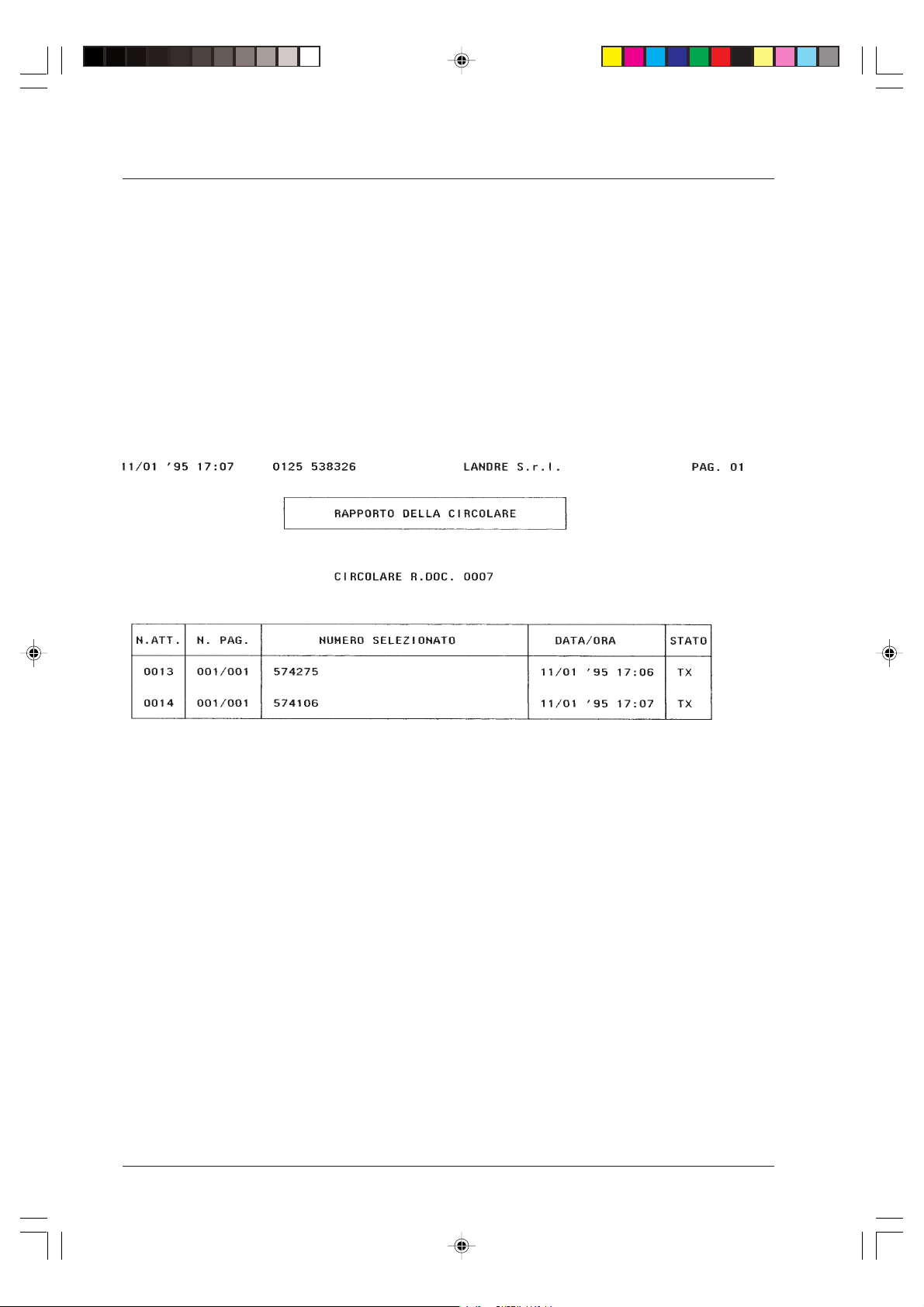
Rapporti accessibili mediante abilitazione di un opportuno parametro di configurazione:
Errore in trasmissioneErrore in trasmissione
-
Errore in trasmissione
Errore in trasmissioneErrore in trasmissione
L'abilitazione del parametro di configurazione "RAPPORTO ERRORE TX", fa sì che il
facsimile stampi il rapporto
CircolareCircolare
-
Circolare
CircolareCircolare
solo
quando la trasmissione ha avuto esito negativo.
Contiene le informazioni relative agli elementi di una trasmissione circolare. Esso può essere
stampato automaticamente abilitando il parametro di configurazione "RAPPORTO CIRCOLARE", il quale abilita anche la stampa del rapporto di polling in ricezione.
Esempio di stampa:Esempio di stampa:
Esempio di stampa:
Esempio di stampa:Esempio di stampa:
22
Theory.p65 29/03/00, 11.4322
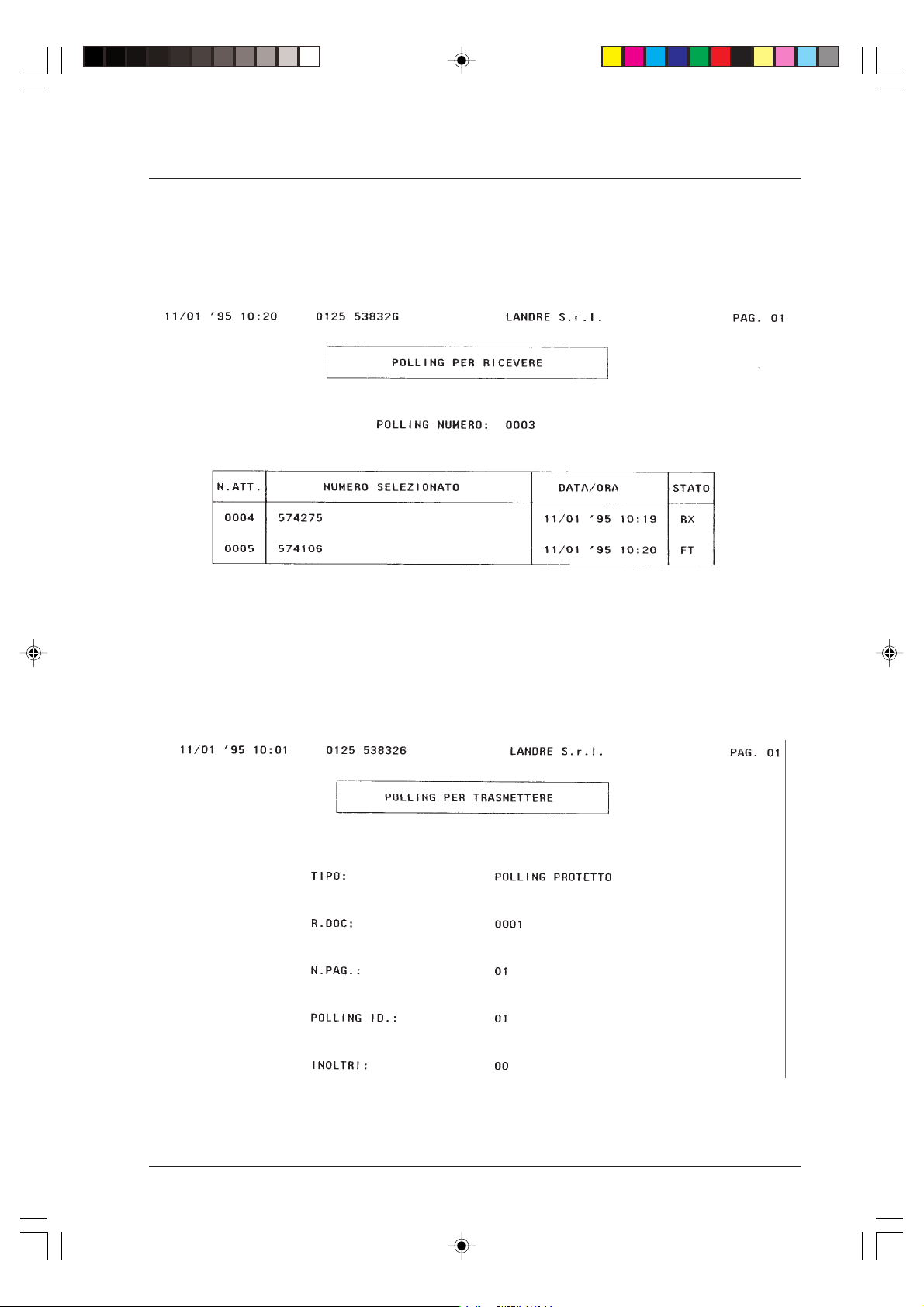
Polling per riceverePolling per ricevere
-
Polling per ricevere
Polling per riceverePolling per ricevere
Contiene le informazioni relative ai documenti ricevuti con metodo polling.
Esempio di stampa:Esempio di stampa:
Esempio di stampa:
Esempio di stampa:Esempio di stampa:
Polling per trasmetterePolling per trasmettere
-
Polling per trasmettere
Polling per trasmetterePolling per trasmettere
Contiene le informazioni relative ai documenti trasmessi con metodo polling, riportando il
numero di inoltri effettuati e, se in modalità protetta, a quali identificativi.
Esempio di stampa:Esempio di stampa:
Esempio di stampa:
Esempio di stampa:Esempio di stampa:
Theory.p65 29/03/00, 11.4323
23
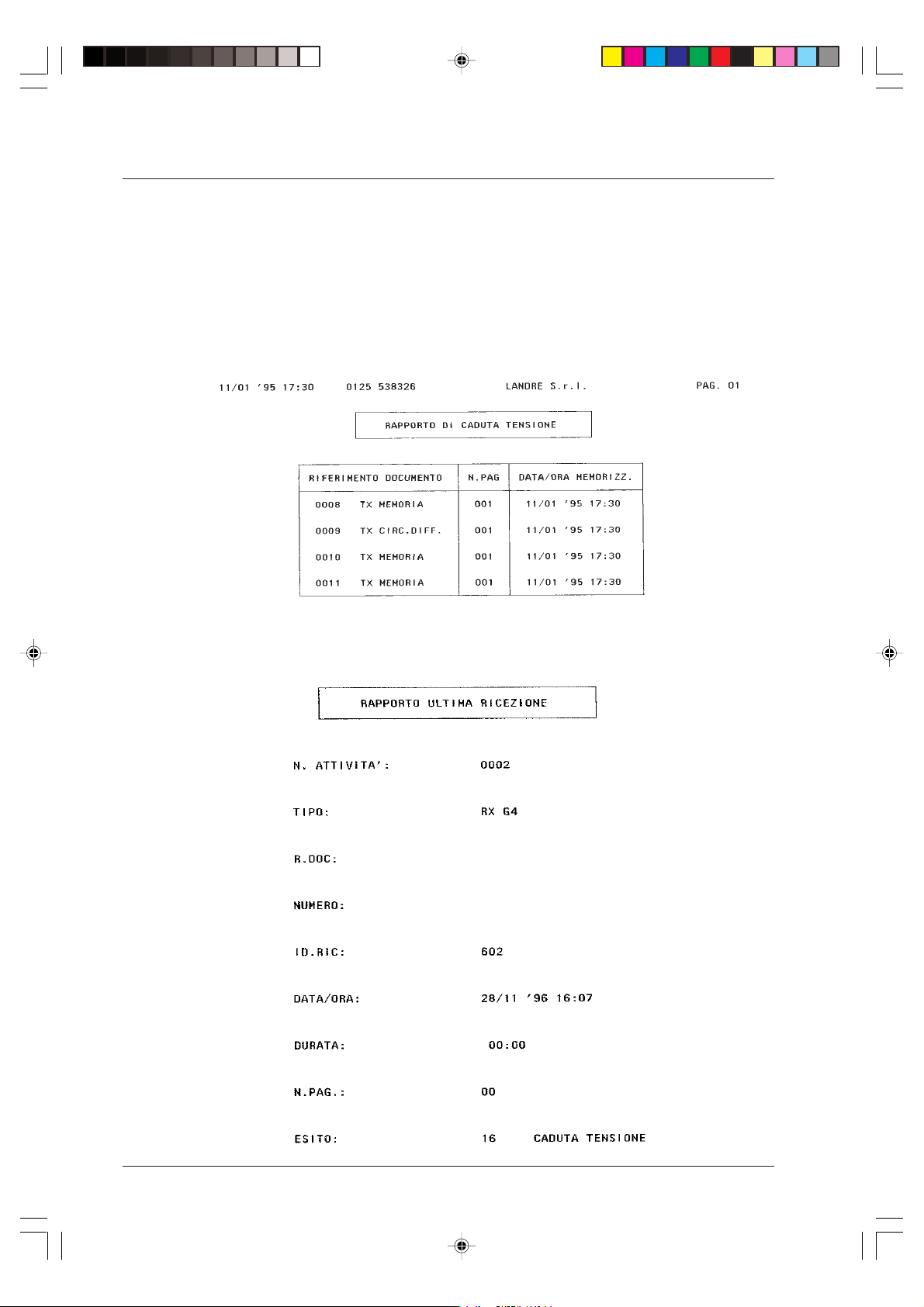
Rapporti stampati automaticamente:
Caduta tensioneCaduta tensione
-
Caduta tensione
Caduta tensioneCaduta tensione
Vi sono due tipi di rapporto caduta tensione:
il primo viene stampato automaticamente al ritorno della corrente in seguito, appunto, ad una
caduta di tensione. Contiene le informazioni relative ai documenti presenti in memoria fino al
momento in cui si è verificata la caduta di tensione. I documenti saranno cancellati dalla
memoria solo se la corrente non viene ripristinata entro 72 ore.
Esempio di stampa:Esempio di stampa:
Esempio di stampa:
Esempio di stampa:Esempio di stampa:
il secondo viene stampato automaticamente, al ritorno della corrente, se in fase di ricezione
si è verificata una caduta di tensione. Contiene le informazioni relative al documento che si
stava ricevendo.
Esempio di stampa:Esempio di stampa:
Esempio di stampa:
Esempio di stampa:Esempio di stampa:
24
Theory.p65 29/03/00, 11.4324
